как устранить ошибку 651 windows 7
Подключение к интернету ошибка 651
Ошибка 651 — самая коварная из ошибок подключения Windows. Возникает — и не знаешь куда копать и с какой стороны искать проблему. Ошибка 651 при подключении к Интернет может означать многое — проблемы с Вашим оборудованием, проблемы с оборудованием провайдера, сбой работы протокола PPPoE на Вашем компьютере и т.п. Перво-наперво перезагрузите свой компьютер и модем — ADSL или GPON — и проверьте подключение. После этого перезвоните в техподдерку провайдера и спросите нет ли проблем на Вашей линии и не ведутся ли какие-то технические работы. Это случается у любого провайдера: Ростелеком, МТС, Дом.ру, ByFly. В итоге Вы будете часами мучать своё оборудование, пытаясь убрать ошибку 651, а причина окажется в проблеме на оборудовании оператора связи.
Иногда бывает и так, что причина возникновения ошибки 651 является просто сбой работы операционной системы и нужно всего лишь перезагрузить операционную систему Windows.
Ошибка 651 в Windows 8 Windows 8.1 ввиду особенностей интерфейса внешне может выглядеть так:
Но ответ на вопрос что делать и как исправить сбой подключения с ошибкой 651 одинаков и для Windows 7, и для Windows 8, и для Windows 8.1.
Варианты исправления:
1. Если Вы подключены по ADSL через модем.
Смотрите на индикатор DSL или Line — он должен гореть непрерывно или очень-очень быстро помаргивать. Если он не горит или медленно моргает — проверяйте подключение модема, сплиттер и комнатную проводку. Пока DSL-линка не будет — у Вас будет постоянно выдаваться 651 ошибка подключения, так как нет канала с провайдером. Попробуйте подключить модем напрямую на входе в квартиру (без сплиттера и телефонов) и посмотреть — не появился ли линк. Если не появился — звоните провайдеру и вызывайте монтера для проверки линии. Если DSL-линк горит стабильно, но все равно Windows выдает ошибку 651 — тогда идем в настройки модема и в разделе WAN или Internet проверяем — правильно ли прописаны параметры VPI и VCI. Если они прописаны неправильно — у Вас будет тоже выдаваться Ошибка 651. Узнать свои параметры VPI/VCI можно в техподдержке провайдера. Второй момент — тип подключения должен быть Bridge. Если стоит PPPoE, то подключение осуществляется с модема и дальше он раздает Интернет на подключенные устройства. Само собой, при попытке подключения с них — будет выдаваться ошибка подключения 651 — miniport wan ведь модем в таком режиме не пропустит подключение поверх своего.
Если они прописаны неправильно — у Вас будет тоже выдаваться Ошибка 651. Узнать свои параметры VPI/VCI можно в техподдержке провайдера. Второй момент — тип подключения должен быть Bridge. Если стоит PPPoE, то подключение осуществляется с модема и дальше он раздает Интернет на подключенные устройства. Само собой, при попытке подключения с них — будет выдаваться ошибка подключения 651 — miniport wan ведь модем в таком режиме не пропустит подключение поверх своего.
2. Если Вы подключены по FTTB (оптика в дом) и у Вас стоит роутер и выдается Ошибка 651.
Возникает логичный вопрос — а почему Вы запускаете соединение с компьютера? Смысл роутера в том, чтобы подключаться к провайдеру и раздавать интернет на подключенные устройства.
Если у Вас кабель провайдера включен в LAN-порт роутера — это не правильно. Кабель провайдера должен быть подсоединен в WAN-порт, а на роутере настроено подключение PPPoE. Поэтому идем в настройки роутера перенастраиваем его в режим роутера (PPPoE).
3. Если Вы подключены по GPON (оптика в квартиру), у Вас стоит оптический терминал и идёт сбой подключения.
В случае c GPON — все то же самое, что и с ADSL — у Вас должен быть оптический линк, а Ваш оптический терминал ONT должен быть настроен в режиме Bridge. Если он будет в режиме PPPoE или Routing, то у Вас при попытке запустить высокоскоростное соединение будет всегда выдаваться ошибка сети 651 — Wan Miniport.
4. Вы подключены напрямую кабелем в сетевую карту, либо Ваш ADSL-модем или GPON-терминал настроен верно, а к Интернет подключиться не получается.
В этом случае попробуйте сделать следующее. Удаляем высокоскоростное соединение — так называемую «звонилку» — и создаем ее заново.
Вот инструкции как создать подключение на windows 7 и как создать подключение на windows 8. Очень часто эту проблему удается победить именно таким способом.
5. Ошибка 651 возникает из-за антивируса, фаервола или брандмауэра.
Случается и так, что из-за какой-либо подозрительной сетевой активности или из-за неправильной настройки сети в правилах фаервола или брандмауэра, сетевая активность через определенный адаптер или подключение блокируется и, соответственно выдает ошибку «Miniport WAN». Чтобы исключить этот вариант, надо на короткий срок деактивировать систему безопасности компьютера и проверить подключение. Начать надо с простейшего — отключить встроенный брандмауэр Windows. Если у Вас стоит сторонняя антивирусная система со встроенным фаерволом — её тоже надо попробовать отключить. Как это делается?! Любая антивирусная программа имеет свою иконку в системном лотке, справа, около часов. Находим там её и кликаем левой кнопкой мыши. Выбираем пункт Отключить, Приостановить, Выход или что-то в этом духе. К примеру, вот как отключить антивирус DrWeb:
Чтобы исключить этот вариант, надо на короткий срок деактивировать систему безопасности компьютера и проверить подключение. Начать надо с простейшего — отключить встроенный брандмауэр Windows. Если у Вас стоит сторонняя антивирусная система со встроенным фаерволом — её тоже надо попробовать отключить. Как это делается?! Любая антивирусная программа имеет свою иконку в системном лотке, справа, около часов. Находим там её и кликаем левой кнопкой мыши. Выбираем пункт Отключить, Приостановить, Выход или что-то в этом духе. К примеру, вот как отключить антивирус DrWeb:
На скриншоте показано как остановить антивирусную защиту. Чтобы остановить ещё и Брандмауэр — выберите в меню соответствующее значение и отключите его. А вот как отключается Антивирус Касперсокого или и Kaspersky Internet Security:
6. Сбой работы сетевой карты.
Бывают случаи, что из-за какого-нибудь сбоя или ошибки начинает «портачить» сетевая плата или её драйвер. Нужно пробовать переустановить сетевую плату. Чтобы это сделать, надо нажать комбинацию клавиш Win+R — откроется окно «Выполнить». В нем пишем команду devmgmt.msc и нажимаем кнопку ОК. Откроется диспетчер устройств Windows:
Чтобы это сделать, надо нажать комбинацию клавиш Win+R — откроется окно «Выполнить». В нем пишем команду devmgmt.msc и нажимаем кнопку ОК. Откроется диспетчер устройств Windows:
Находим раздел Сетевые платы, в котором находится контроллер сетевой платы — самые часто встречающиеся — это Realtek, Nvidia, Atheros, Intel или Via. Кликаем по нему правой кнопкой и выбираем пункт Удалить. После этого перезагружаем компьютер. Windows заново определит и поставит драйвера сетевой платы, но на всякий случай, диск или архив с драйвером должен быть всегда под рукой.
7. Проблемы с модемом или оптическим терминалом.
Да, сбой в работе бывает на разных моделях модемов и терминалов — как дешевых, так и дорогих. Начать глючить модем может в силу разных причин: кривая прошивка, нестабильное электропитание, ошибки на канале и т.п. Это нормальная практика. Чтобы исключить этот вариант — надо сбросить настройки модем кнопкой Reset, которая находится на задней панели устройства:
Перед тем как сбрасывать настройки — зайдите в веб-интерфейс, найдите раздел Интернет и сохраните данные для подключения к провайдеру и авторизации. Иначе Вы можете столкнуться с тем, что после сброса настроек — не знаете как настраивать модем.
Иначе Вы можете столкнуться с тем, что после сброса настроек — не знаете как настраивать модем.
После этого на включенном модеме зажимаем скрепкой кнопку Reset и ждем 7-8 минут. Модем должен моргнуть диодами на мордочке и перезагрузится.
В случае, если у Вас GPON ONT-терминал — перезвоните провайдеру и сообщите о подозрении на сбой в работе терминала. Обычно оптические терминалы настраиваются оператором удаленно. Настройки Вашего устройства проверят и сообщат результат.
P.S. Напоследок, хочу отметить, что в Интернете на некоторых сайтах советуют залезть в реестр и добавить параметры типа «EnableRSS» или «DisableTaskOffload». Так вот помогает это только на Windows Server 2003 и то, только при возникновении Ошибки 651 на PPTP или L2TP-подключениях. На Windows 7 и Windows 8 это делать бесполезно!
Ссылки по теме:
Мануал от XasaH на NastroiSam.ru — Как убрать ошибку 651 в Windows 7 и Windows 8.
Это тоже интересно:
- Неизвестное устройство в диспетчере устройств Windows — как определить что это?!
- Ошибка 678
- Ошибка 738
- Ошибка 769
Исправление ошибки 651 при подключении к интернету
Большинство пользователей компьютерных сетей встречались с двусмысленной трудностью, когда вместо привычного подключения к сети на мониторе всплывало уведомление о сбое. Предотвратить ошибку 651 при подключении к интернету на Windows довольно просто. При появлении ошибок 651, 678, 652 абоненты Дом.ру, Байфлай, МТС, Билайн, Уфанет, Помилка, Дикий Сад, ТТК и прочих провайдеров используют вариант с перезагрузкой модема. Но это не всегда работает.
Предотвратить ошибку 651 при подключении к интернету на Windows довольно просто. При появлении ошибок 651, 678, 652 абоненты Дом.ру, Байфлай, МТС, Билайн, Уфанет, Помилка, Дикий Сад, ТТК и прочих провайдеров используют вариант с перезагрузкой модема. Но это не всегда работает.
Определение ошибки
Первым делом нужно разобрать характер кода ошибки 651 при подключении к интернету. Зачастую при выведении ошибки на экран всплывает сообщение, что источник соединения возвращает ошибку при возможности использовать настройку для подключения.
Проще говоря, это означает, что возникла ошибка, блокирующая доступ к сети при подключении через источник соединения. Устранить эту ошибку достаточно просто, если изначально знать причину возникновения. Эта информация позволяет быстро решить проблему.
Поиск проблемы и ее решения
Понятно, что источников возникновения, по которым происходит ошибка 651 при подключении к интернету byfly, существует огромное количество. Однако главными причинами являются:
Однако главными причинами являются:
- Неисправность оборудования или кабеля на предметном уровне.
- Ошибочное функционирование клиента.
- Присутствие другого подключения к сети.
- Запрещение подключения к сети антивирусами и другими программами Windows.
- Неверные показатели в настройках маршрутизатора.
- Отсутствие обновления драйверов.
После выделения основополагающих причин ошибок подключения к сети можно искать ответ на вопрос, почему система выдаёт эту ошибку и как бороться с этой проблемой.
Физические повреждения кабеля
Первым делом, после появления сообщения об ошибке не стоит паниковать, что проблема заключается в вирусах или настройках маршрутизатора, потому как причиной может стать банальное повреждение провода. Повреждение провода может произойти как от физического контакта, так и от простого скачка напряжения.
Конечно, нужно тщательно просмотреть элементы кабеля на предмет возможных неполадок.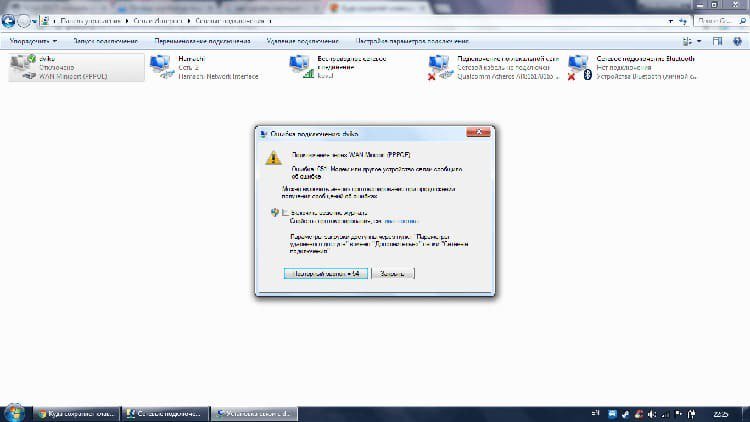 Следует также «прозвонить» его. Сделать это довольно легко.
Следует также «прозвонить» его. Сделать это довольно легко.
Также может подойти наиболее эффективный способ проверки. После появления ошибки следует кликнуть на строку с повторным подключением. Возможно, что произошёл случайный сбой и со второй попытки произойдёт подключение. Если это поможет, то стоит перезапустить роутер. Однако, нужно выдержать 10 секунд, чтобы настройки сбросились. Без правильной перезагрузки система вновь покажет ошибку с подключением. Если после правильной перезагрузки роутера снова появилось сообщение об ошибке, то значит проблема находится глубже и никак не связана с неисправностями оборудования.
Для абонентов Билайн, Дом.ру, ТТК ошибка 651 проблема с оборудованием является наиболее распространённой. Подключаться к интернету через эти провайдеры просто.
РРРоЕ и наличие другой сети
Для подключения высокоскоростного интернета зачастую происходят нарушения, связанные с работой модулей. Одним из таких модулей является клиент РРРоЕ.
Одним из таких модулей является клиент РРРоЕ.
Как правило, основным решением с неправильной работой РРРоЕ служит генерирование нового подключения.
Чтобы сгенерировать новое подключение, удерживается сочетание клавиш Win и R. Эта комбинация сможет вызвать меню «Выполнить». В строке вписывается rasphone. exe. В появившемся результате нужно остановиться на одном из трёх видов подключения. Для клиента РРРоЕ применяется модем или DSL. После выбора подключения пользователь должен придерживаться предписаниям «Мастера».
После создания нового подключения следует проверить его на функциональность и исправность. Если в результате произойдёт ошибка 651, то стоит просмотреть дополнительные параметры, а также настройки. Но для начала нужно убедиться, что роутер и модуль WiFi подключены к компьютеру. Возможно, проблема заключается в неправильно выставленных настройках маршрутизатора.
Большинство пользователей даже могут не подозревать, что на персональном компьютере имеется два сетевых адаптера с двумя одновременными сеансами связи. В результате сбой подключения 651 говорит о естественном конфликте, когда одно соединение обладает преимуществом.
В результате сбой подключения 651 говорит о естественном конфликте, когда одно соединение обладает преимуществом.
Решить эту проблему не так просто. Если выключить один из двух кабелей, то проблема останется и будет появляться ошибка на экране. Чтобы устранить проблему, нужно перейти в раздел «Управления сетями и общим доступом» и выключить адаптер. Однако не нужно удалять адаптер, так как это негативно скажется на работе всей системы.
Антивирус и настройки роутера
Зачастую встречаются ситуации, когда проблемы с подключением связаны из-за блокировки на уровне антивируса. Также причиной может быть файервол Windows. В подобных моментах важно постараться отключить на некоторое время антивирус. Почти во всех антивирусах есть функция отключения на определённое время. В этом случае его следует отключить минимум на час. Но, основываясь на статистике, в худшем случае будет отключение брандмауэра. Частично отключить брандмауэр таким образом не получится, только полностью.
Частично отключить брандмауэр таким образом не получится, только полностью.
Чтобы полностью отключить брандмауэр, нужно использовать стандартную «Панель управления». В ней следует выбрать нужный раздел. Возможно, система станет предлагать различные предупреждения, но внимание уделять им не стоит.
Наверное, главной проблемой, которая мешает правильному подключению к сети, является неверная настройка маршрутизатора. Из-за этих проблем также происходит ошибка 651.
Чтобы устранить проблемы с настройкой маршрутизатора, следует просмотреть базисные настройки у роутера или модема. Для входа можно использовать абсолютно любой браузер. Вначале нужно ввести в адресной строке 192.168.0.1 или 162.168.1.1 . Вводимое число напрямую опирается на модель роутера. Адрес легко обнаружить на обратной стороне устройства. В дополнении предусматривается имя пользователя и пароль.
Для начала важно обращать внимание на адрес VPN -сервера. Помимо этого, важно применять режим «Прозрачного моста» для ONT-терминалов.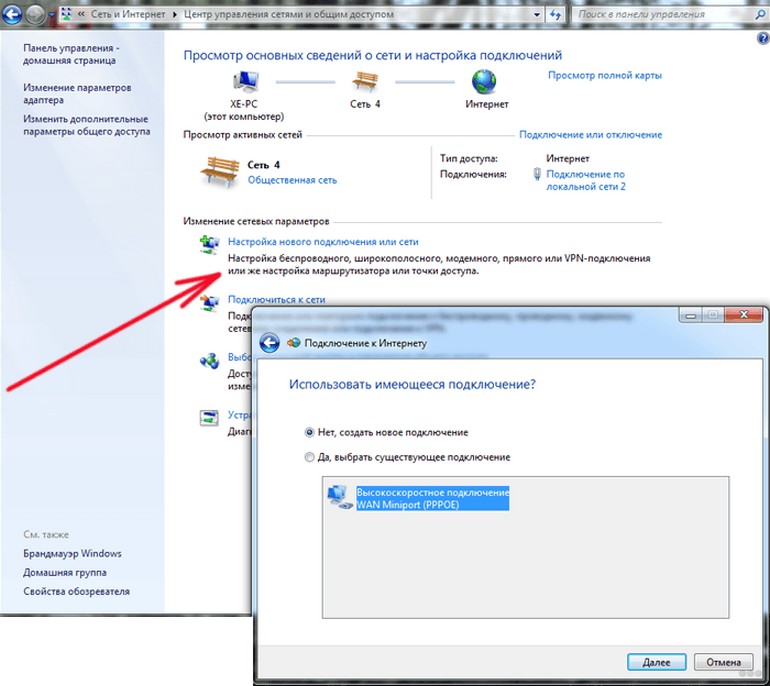 Если этого не сделать, то устройство вновь сгенерирует ошибку 651.
Если этого не сделать, то устройство вновь сгенерирует ошибку 651.
Затем сравниваются настройки TCP / IP с изначальными настройками, указанными провайдером. Если и это не поможет, то следует указать автоматизированное подключение. Кроме этого, нужно выключить применение прокси для локальных адресов.
Серверные ОС и драйвера ПК
Сбой также может появляться на серверных ОС. В больших случаях это относится к Windows 2003 Server.
Для этой операционной системы применяют редактор системного реестра, генерируемый командой regedit. Для вызова «Выполнить» используется комбинация Win и R, куда и вписывается команда. Далее осуществляется переключение по ветке дерева HKLM до папки Parameteres, находящейся в каталоге Tcpip.
Тут нужно будет сгенерировать параметр DWORD, приписывая имя EnarbleRSS и устанавливая величину ноль. После осуществлённого процесса, в этом разделе генерируем параметр с аналогичным именем, но приписываем уже имя DisableTskOffload и устанавливаем величину один.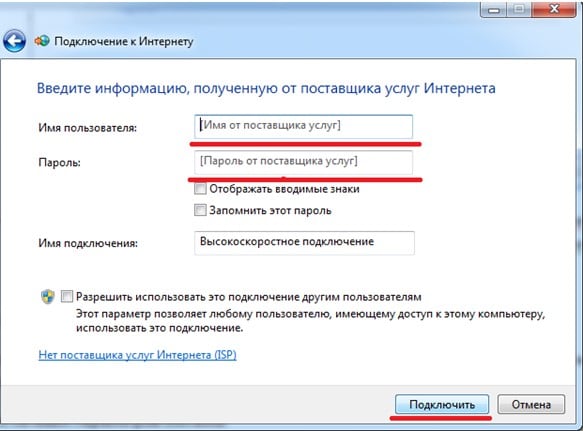 В случае обнаружения аналогичного параметра в реестре следует изменить величину имеющегося на отметку один. Чтобы преобразования активировались, следует перезапустить компьютер.
В случае обнаружения аналогичного параметра в реестре следует изменить величину имеющегося на отметку один. Чтобы преобразования активировались, следует перезапустить компьютер.
Иногда ошибка может свидетельствовать не только о нарушениях внутри системы или наличии антивируса, но и нарушениях с устаревшими драйверами.
Что устранить эту проблему, нужно:
- Узнать и записать изготовителя материнской платы компьютера или ноутбука, на котором производится подключение.
- Скачать последние драйверы для сетевой карты.
- Установить скачанные файлы.
Если на ПК установлены две и более сетевые карты, то стоит выключить одну из них. Однако не нужно её удалять, так как возникнут неожиданные проблемы с дальнейшим функционированием компьютера.
Навигация по записям
Ошибка 651, модем (или другие соединительные устройства) сообщил об ошибке 2021
На сегодняшний день многие «счастливчики» — обладатели операционной системы Windows 7 от Microsoft®, сталкиваясь с ошибкой 651 при подключении с PPPoE-соединением.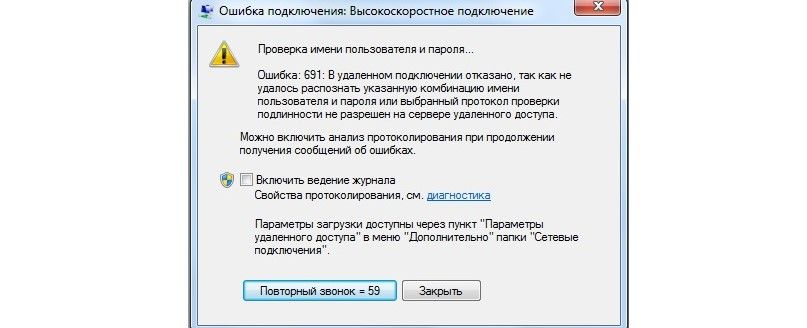 :
:
The modem (or other connecting device) has reported an error.
Таким же счастливчиком стал и мой друг, который недавно подключился к интернет-провайдеру «…». А при подключении к интернету получил такое: «Ошибка: 651. Модем сообщил об ошибке».
Ошибка возникает при программном либо при аппаратном сбое сетевой карты. В данной статье, я расскажу как мы героически решили проблему с ошибкой 651 и что это за ошибка. Во первых, советую всем сразу не впадать в панику, все это решается.
Первым делом, позвоните в службу поддержки своего провайдера и желательно конечно, чтобы под рукой был еще один ПК или же Ноутбук с Windows XP. По крайней мере так было в нашем случае и это очень помогло. Таким образом Вы сможете почти точно узнать, проблема у вас или же у провайдера сбились настройки.
Решение проблемы:
- Перезагрузите ваш компьютер;
- Переустановите подключение к интернету;
- Если первые 2 способа не помогли, то переустановите Windows, либо сделайте откат системы.

Также возможно, Вы неверно указали адрес VPN сервера. Проверьте все соединения, розетки и патчкорды. Попробуйте перезагрузить компьютер — очень часто такая ошибка выскакивает в случае некорректной инициализации драйвера устройств при старте Windows.
Покопавшись в буржунете, нашлось еще одно решение
Когда указываешь вручную PPTP то ошибка 651 а если автоматически то ошибка 800. Можно решить эту траблу, скачав патч. А можно добавить пару параметров в реестр. Нужно отключить «Receive Side Scaling» и «Offloading support».
- Заходим в реестр и ищем необходимую нам веточку:
HKEY_LOCAL_MACHINESYSTEMCurrentControlSetServicesTcpipParameters - Создаём «DWORD параметр» с названием «EnableRSS», и ставим ему значение ноль «0».
Если проблема не пропадет:
- Находим ветку в реестре:
HKEY_LOCAL_MACHINESYSTEMCurrentControlSetServicesTcpipParameters - Создаём, если не существует параметр «DisableTaskOffload» и задаем ему значение «1»;
- После чего перезагружаем компьютер.

Если ошибка не исправилась:
Еще одно решением проблемы, как утверждается на одном зарубежном ресурсе, является установка драйверов, отвечающих за PPPoE, из ОС Microsoft® Windows Vista™.
Переименовываем файл «raspppoe.sys», лежащий в каталоге «c:windowssystem32drivers» в «raspppoe_orig.sys», а на место «raspppoe.sys» копируем соответствующий файл из ОС Microsoft® Windows Vista™.
Если у вас нет Microsoft® Windows Vista™, скачать драйвер можно «raspppoe»:
DepositFiles:
Letitbit:
Настроить PPPoE подключение с помощью автоматической программы
Данная программа автоматически создаст в Windows подключение PPPoE с именем Internet
DepositFiles:
Letitbit:
Как настроить Высокоскоростное с (PPPoE) интернет подключение Windows 7
Проверьте правильно ли вы настроили высокоскоростное PPPoE подключение.
Мастер настройки модема
Также попробуйте настроить высокоскоростное PPPoE подключение с помощью мастера настройки.
- Программа автоматически настроит компьютер и модем для доступа в интернет через Webstream;
- От пользователя требуется только логин и пароль.
DepositFiles:
Letitbit:
Поддерживаются следующие модемы:
- Интеркросс 5633 E/NE (Broadcom v1/Realtek v1/Realtek v2)
- Huawei SmartAX MT880/MT880u (v3 Connexant)
- D-Link DSL-2500U (Broadcom v2)
- ZTE 831 II (Broadcom v1)
- Acorp Sprinter ADSL LAN120/120M/122/420/420M/422
Конец статьи. Если есть вопросы или битые ссылки пишите в комментариях к статье.
Сбой при подключении к интернету с ошибкой 651 на Windows 7, 8.1 и 10 возникает из-за проблем с программными компонентами персонального компьютера. В некоторых случаях к данной ошибке приводят технические работы на стороне провайдера и блокировка высокоскоростного соединения сторонним антивирусом.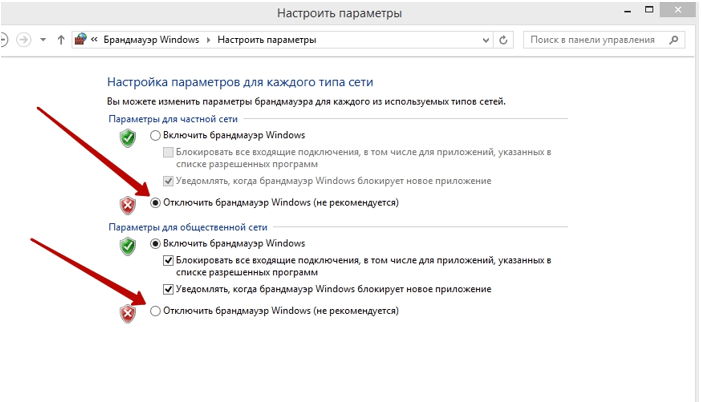 Также подобный сбой возникает после принудительного завершения работы ноутбука.
Также подобный сбой возникает после принудительного завершения работы ноутбука.
Факторы, влияющие на проявление неисправности
Ошибка может появиться из-за программных или аппаратных сбоев персонального компьютера. Также соединение может заблокировать антивирус или межсетевой экран. Со сбоем могут столкнуться те владельцы персональных компьютеров, которые пользуются услугами следующих провайдеров: Ростелеком, ТТК.ру, МГТС, Дом.ру.
Сбой 651 и отсутствие доступа в сеть
Использование беспроводного маршрутизатора TP LINK.
Некоторые модели беспроводного маршрутизатора от TP LINK имеют достаточно слабое покрытие, что не может обеспечить высокоскоростное соединение. Происходят постоянные разрывы связи, что приводит к появлению сбоя 651 при соединении с глобальной сетью.
Сбой клиента RASPPPOE на операционной системе Windows.
В данной ситуации из строя вышли службы Windows, ответственные за высокоскоростное подключение. Исправить проблему можно следующим образом:
- Необходимо, в системном трее найти иконку «Подключения».

- Перейти в «Центр управления сетевым окружением».
- Нажать на кнопку «Адаптер» и удалить существующий порт.
- Затем выбрать «Использовать новое соединение».
- В пункте «Параметры» нажать «Создать PPPOE WAN Miniport».
- Необходимо указать имя учетной записи и ключ доступа.
К сведению! Сбой 651 может вызвать некорректная работа служб операционной системы, необходимо удалить старое подключение и создать новое
Некорректная работа служб ОС вызывает ошибку 651
Неправильные настройки TCP/IP
В данной ситуации пользователю необходимо отключить протокол передачи данных IPv6:
- Необходимо перейти в сетевое окружение, через системный трей.
- Открыть пункт «Параметры адаптера».
- Щелкнуть ПКМ по используемому подключению и нажать «Свойства».
- Затем выбрать «Установить» и снять отметку с чекбокса «IPv6».
Последним шагом потребуется перезагрузить устройство.
Проблемы с модемом или оптическим терминалом
На Виндовс 7 ошибка 651 может возникнуть из-за проблем с модемом или оптикой. Чтобы исключить данную неисправность, необходимо настроить терминал в режим моста (Bridge). Если модем будет использовать соединение с помощью PPPOE, то подключиться к высокоскоростной сети будет невозможно.
Чтобы исключить данную неисправность, необходимо настроить терминал в режим моста (Bridge). Если модем будет использовать соединение с помощью PPPOE, то подключиться к высокоскоростной сети будет невозможно.
Сбой настроек роутера или модема, повреждение комнатной проводки
В данном случае необходимо смотреть индикацию. Если диод с изображением уровня сигнала не горит, то дело в неисправности антенны. Если перестал гореть диод с изображением глобуса, то вышел из строя контроллер, необходимо заменить поврежденный элемент или купить новый модем. При повреждении комнатной проводки может произойти короткое замыкание, которое выведет из строя системную плату маршрутизатора.
К сведению! На роутерах Wi-Fi от Ростелеком есть опция восстановления настроек интернета при их сбросе.
Блокировка соединения встроенным или сторонним антивирусом
Антивирусное программное обеспечение может блокировать соединение с высокоскоростным портом. Необходимо настраивать межсетевой экран антивируса, чтобы исключить блокировку порта. Блокировка также может произойти из-за использования туннеля VPN Modem, так как часто изменяется IP-адрес.
Блокировка также может произойти из-за использования туннеля VPN Modem, так как часто изменяется IP-адрес.
Антивирус может блокировать подозрительные соединения с использованием VPN
Технические работы на стороне провайдера
В этой ситуации нужно попробовать подключить кабель от интернета в другой ПК. Если ошибка повторяется, необходимо связаться со службой технической поддержки и сообщить о том, что интернет не работает. Консультант узнает детали возникновения ошибки и свяжет пользователя с техническим отделом. Если информация о работах на сервере подтвердится, останется ждать, когда доступ в сеть снова появится.
Как исправить ошибку 651
Ошибка аутентификации при подключении к Wi-Fi на телефоне
Исправить ошибку 651 можно путем настройки протокола передачи данных и обновлением драйверов чипсета. Также можно отредактировать параметры и ключи реестра.
Изменение параметров работы TCP/IP в редакторе реестра
Ошибка 651 Windows 7 при подключении к интернету, как исправить:
- Необходимо вызвать утилиту «Выполнить».

- В поисковой строке написать ключевой запрос «Regedit».
- Открыть ветку реестра «HKEY_LOCAL_MACHINE».
- Далее перейти в пункт «CurrentControlSet». В Виндовс 8 1 нужно открыть папку «Service».
- Затем перейти «Tcpip» и открыть ключ «Parameters».
- Необходимо кликнуть по пустой области ПКМ и выбрать «Создать».
- Параметр должен называться «EnableRSS».
- В пункте «Значение» следует указывать «0».
- Далее необходимо выполнить создание нового параметра с именем «DisableTaskOffload».
- В разделе «Значение» указать код «1».
В конце останется только перезагрузить устройство и выполнить подсоединение к сети.
Настройка протокола через редактор реестра позволит убрать ошибку 651
Переустановка драйвера сетевой платы
Для того чтобы исправить ошибку, нужно делать переустановку драйверов. Постоянные обрывы связи и сбои при доступе в интернет могут сообщать пользователю, что устарели драйвера сетевой карты. Как решить эту проблему:
Как решить эту проблему:
- Необходимо открыть «Диспетчер устройств», прописав команду на поиск в стартовом меню.
- В списке найти сетевые адаптеры и щелкнуть по выбранным объектам ПКМ.
- В диалоговом окне нажать «Обновить».
- Необходимо выбрать «Поиск драйверов на персональном компьютере».
Дождаться инсталляции и перезагрузить ПК.
Проверка антивируса и файервола
Как исправить сбой подключения с ошибкой 651 на Windows 7, путем временного отключения антивируса и межсетевого экрана:
- Необходимо открыть фоновые приложения в системном трее.
- Найти иконку антивируса и щелкнуть по ней ПКМ.
- В списке параметров выбрать «Отключить проактивную защиту».
После этого можно подключаться к интернету. Если проблема исчезла, то антивирус блокировал соединение.
Отключение межсетевого экрана:
- Открыть «Панель управление» и выбрать раздел «Безопасность».
- Найти пункт «Брандмауэр» и указать «Отключить защиту».

В завершении можно подключать интернет. Проблема должна исчезнуть.
Антивирус и настройки роутера
При подключении к интернету нужно отключить антивирус на некоторое время, чтобы он не заблокировал порт. Также необходимо выполнить настройку роутера:
- Авторизоваться в веб-интерфейсе модема с использованием логина и пароля. Для этого в адресную строку обозревателя нужно ввести IP роутера.
- Затем требуется открыть вкладку «Безопасность» и поставить приоритет «Средний».
- В пункте «Сигнатура вмешательства» снять отметку с чекбокса «Проверять TCP/IP».
- В пункте «UPD Flood» поставить значение «0».
- В разделе «Фильтрация» удалить все ранее созданные фильтры.
Настройки безопасности маршрутизатора могут блокировать внутренний и внешний IP-адрес устройства
Еще несколько полезных советов
Неопознанная сеть без доступа к интернету Windows 7: как исправить
Дополнительные варианты решения ошибки 651:
</ol>
- Необходимо проверить состояние провода.
 Если коннектор плохо обжат, то это может привести к потери соединения и ошибки 651.
Если коннектор плохо обжат, то это может привести к потери соединения и ошибки 651. - Также необходимо проверить настройки встроенного антивируса Windows Defender и по возможности отключить его.
- Если на устройстве используется несколько сетевых карт, рекомендуется одну полностью отключить.
Ошибка 651 может быть связана с использованием устаревших драйверов. Также соединение с интернетом может блокировать сторонний антивирус и межсетевой экран. Если для выхода в сеть используется беспроводной маршрутизатор, то нужно настроить оптический терминал в режиме Bridge. Проблемы с подключением могут быть связаны с техническими работами на сервере провайдера.
07 Июля 2017Хобби
Доброго времени суток, дорогие друзья! Если вы такие же активные и продвинутые пользователи компьютерных технологий и интернета, как и я, то наверняка, сталкивались с ошибками подключения.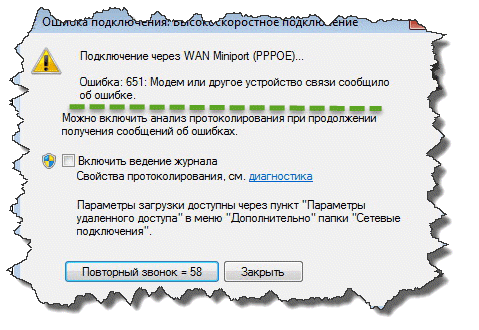
Ошибка 651 при подключении к интернету возникает при попытке запуска высокоскоростного соединения или при использовании технологии WAN Miniport (PPPоЕ) на ОС Windows 7 или Windows 8, а иногда и 10.
Почему выдает ошибку?
Ошибка 651 возникает при подключении к сети интернет. Часто при такой проблеме пользователи Ростелеком, Ттк, Byfly, Билайн или Мтс, использующие PPPоЕ, пытаются сразу же переустановить систему.
Но это не помогает, так как часто возникновение ошибки связано с проблемой оборудования для доступа в сеть.
Как исправить сбой зависит от источника проблемы – в самом оборудовании или на сети у провайдера.
Вот основные причины, почему при подключении пишет 651:
- Конфликт сетевых плат.
- Проблемы с операционной системой Виндовс.
- Сбой со стороны провайдера, например, обрыв линии.
- Соединение может блокироваться брандмауэром или антивирусом.
- Иногда ошибка скрыта в настройках роутера, маршрутизатора или в повреждении сетевого кабеля.

Как исправить ошибку подключения?
Теперь давайте разберемся, как устранить проблему.
Вот основные рекомендации:
- Удалите и создайте заново высокоскоростное подключение к интернету. Это можно сделать в центре управления сетями. Старое подключение удалите. Затем в мастере настроек сети перейдите в настройку нового подключения, где можно сделать новое подключение и задать пароль.
- Отключите антивирус и стандартный брандмауэр.
- Проверьте все подключения компьютера. Осмотрите сетевые кабели и соединения.
- При наличии нескольких сетевых плат попробуйте отключить одну из них, но только ту, которая не используется вашим высокоскоростным подключением.
Если все равно выдает ошибку, то возможно проблема в неправильной настройки роутера, модема или маршрутизатора.
Чтобы попасть в настройки модема, в адресной строке браузера введите ip адрес: http:// 192.168.0.1 или http:// 192.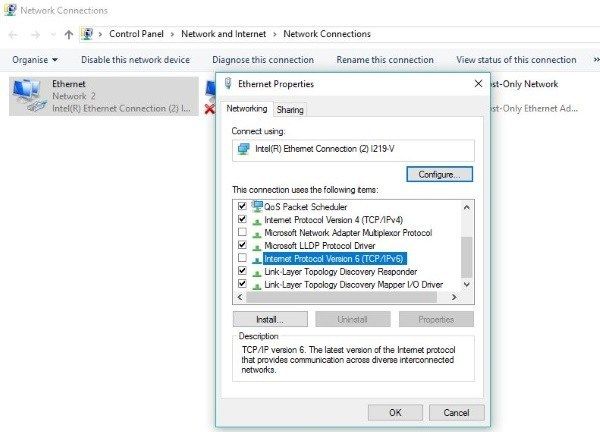 168.1.1. После того как появится окно ввода имени пользователя и пароля. Введите: admin/admin. В настройках проверьте, что все соответствует требованиям провайдера. Уделите внимание типу соединения и способу подключения к интернету.
168.1.1. После того как появится окно ввода имени пользователя и пароля. Введите: admin/admin. В настройках проверьте, что все соответствует требованиям провайдера. Уделите внимание типу соединения и способу подключения к интернету.
Важно, чтобы лампочки – индикаторы на модеме горели зеленым светом.
Лучший вариант – это сбросить все заводские настройки, а затем настройте оборудование с учетом рекомендаций провайдера.
Но помните, что теххподержка может оказать помощь, если проблема у провайдера. В особенностях вашей домашней сети они не будут разбираться.
Способы устранения ошибки
Давайте рассмотрим еще простые способы решения проблемы:
- выполните перезагрузку. Предварительно закройте все окна и сохраните информацию. Затем нажмите пуск и перезагрузка. Если был какой-то короткий глюк, повлиявший на функции сетевой карты, то такое действие поможет;
- попробуйте обновить драйвера сетевой карты.
 Зайдите в меню пуск, затем на значок компьютер – свойства — диспетчер устройств. Отыщите сетевые адаптеры, а затем через контекстное меню обновите драйвер на сетевой карте;
Зайдите в меню пуск, затем на значок компьютер – свойства — диспетчер устройств. Отыщите сетевые адаптеры, а затем через контекстное меню обновите драйвер на сетевой карте; - ошибка может быть связана с сетевым кабелем. Поэтому проверьте его на наличие физических повреждений. Важно, чтобы его целостность не была нарушена. Попробуйте вытащить кабель из гнезда, а потом заново его вставить. Может просто отошли контакты. После этих манипуляций перезагрузите компьютер.
А вы знаете, что означает ошибка 629? Это значит, что проблема с провайдером.
Проблемы с антивирусником
При этом применяется стандартная панель управления.
Наличие второй сетевой карты
Если вы используете несколько компьютеров, то возникает необходимость применения локальной сети. При этом применяется подключение к нескольким провайдерам по разным причинам.
В двух случаях может понадобиться сетевая карта. Именно она и может спровоцировать такую ошибку.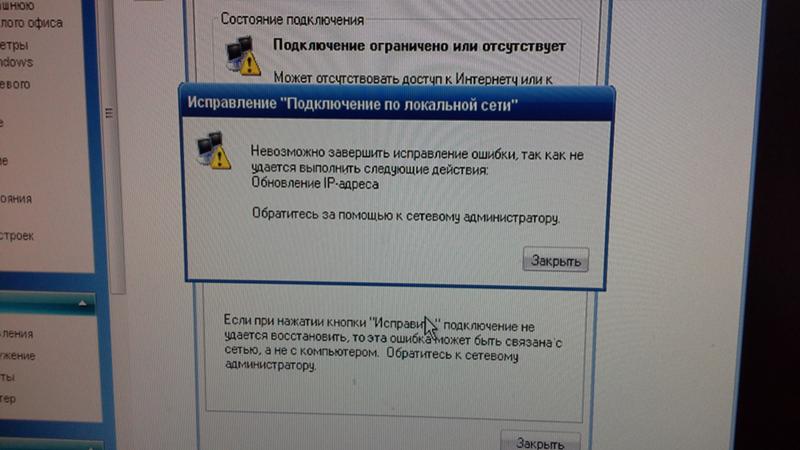 Чтобы решить проблему выполните такие действия:
Чтобы решить проблему выполните такие действия:
- Отключите вторую карту. Зайдите в «центр управления сетями и доступом», а затем в пункт «изменение параметров драйверов». После этого нажмите команду отключения.
- Нажмите на главное подключение, а затем повторно переподключитесь.
Проблемы с настройками модема или роутера
При работе через роутер или через модем для подключения с помощью PPPoe необходимо проверить настройки.
Для этого зайдите в административную панель, а затем в раздел Wan и Internet. Затем наберите в адресной строке ip адрес и код. Адреса можете посмотреть на наклейке в нижней части корпуса роутера. Роутер лучше настроить в режиме моста «Bridge». При наличии ADSL – модема нужно проверить индикаторы DSL или Link, которые должны гореть стабильно.
При вводе неправильных данных также может возникать подобная ошибка. Попробуйте сбросить настройки TCP/IP. В этом случае вы можете воспользоваться утилитой Microsoft Fix It. Можно попробовать изменить параметры TCP/IP в редакторе реестра.
В этом случае вы можете воспользоваться утилитой Microsoft Fix It. Можно попробовать изменить параметры TCP/IP в редакторе реестра.
В это случае необходимо выполнить такие действия:
- Запустите редактор реестра. Чтобы это сделать нажмите Win+R, а затем regedit.
- Откройте вкладку по такому адресу: HKEY_LOCAL_MACHINE SYSTEM CurrentControlSetServices TcpipParameters.
- Затем выберите пункт «создать параметр dword 32 бита». Назовите параметр EnabelRSS, а также выберите его значение равное 0.
- После этого создайте DisableTaskOffload.
- Выйдете из редактора и перезагрузитесь.
Используемые источники:
- http://evgmoskalenko.com/os/oshibka-651-windows-7.html
- https://mirinfo.ru/pk-i-noutbuki/oshibka-651-windows-7-pri-podklyuchenii-k-internetu.html
- https://30-plus.ru/on/khobbi/pri-podklyuchenii-k-internetu-651-oshibka.html
Устранение ошибки 651. Проблемы с антивирусом и брандмауэром
Это распространенная ошибка, которая может быть связано с проблемами Интернет-провайдера или вашей системы.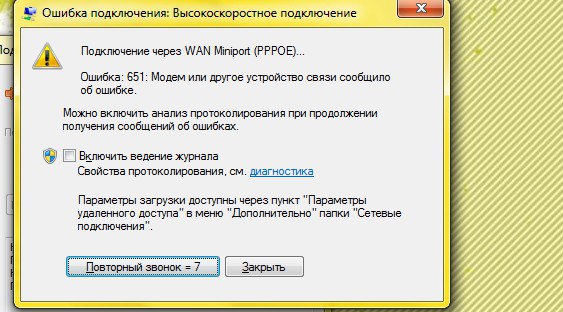
Рассмотрим основные способы борьбы проблемой.
Устраняем ошибку 651 при помощи перезагрузки.
1. Закройте все активные окна и программы, сохраните важные документы и т.п.
Все дело в том, что сбой напряжения или какой-то короткий глюк могли повлиять на работоспособность сетевой карты, она стала работать некорректно. Перезагрузка проблему устранит.
Решаем ошибку 651 обновлением драйверов сетевой карты.
1. Пуск — правой кнопкой мышки на ярлык Компьютера — Свойства — Диспетчер устройств.
2. Найдите «Сетевые адаптеры» и если возле вашей карты висит слева желтый восклицательный знак — через контекстное меню (правой кнопкой мышки) обновите на сетевой карте драйвер.
Ошибка 651 связанна с сетевым кабелем.
1. Проверьте сетевой кабель на предмет физических повреждений. Очень важно, чтобы целостность кабеля не была нарушена.
2. Вытащите сетевой кабель из гнезда сетевой карты и снова его вставьте. Вполне возможно, что контакты «отошли».
3. Перезагрузите компьютер.
Устраняем ошибку 651 — создаем новое подключение к Интернету.
Часто бывает, что соединение с Интернетом глючит, поэтому стоит попробовать создать новое.
1. Правой мышкой по значку сети в правом нижнем углу Рабочего стола — Центр управления сетями и общим доступом.
2. Настройка нового подключения или сети — Подключение к Интернету — Высокоскоростное (PPPoE). Введите логин от провайдера, пароль, назовите ваше соединение и запомните пароль.
Меняем значения реестра для устранения ошибки 651.
1. Нажмите Пуск — введите в поиске «regedit» — Enter. Откроется редактор реестра.
2. Перейдите по адресу:
HKEY_LOCAL_MACHINE\SYSTEM\CurrentControlSet\Services\Tcpip\Parameters
3. Кликните правой мышкой в окне со списком настроек — Создать — DWORD (32 бита).
4. Назовите созданный параметр «Enable RSS» и задайте ему параметр «0».
5. Аналогичным образом в этой же ветке создайте параметр DWORD (32 бита), назовите его » DisableTaskOffload» и присвойте значение «1».
6. Перезагрузите компьютер.
Возможные варианты:
Ошибка 629 — Подключение прервано удаленным компьютером.
Для пользователей которые не могут разобраться с причиной появления ошибки 629 сообщаем, что это ошибка сервера провайдера
!
Чаще всего ошибка возникает, когда вы пытаетесь подключиться к провайдеру через РРРоЕ соединение, при незакрытой вашей предыдущей сессии.
Для устранения ошибки просто повторите попытку соеденения через 2-3 минуты!
В век современных технологий сеть Интернет играет важнейшую роль для человечества, но очень часто возникают поломки и ошибки, блокирующие доступ людей к Всемирной паутине. Так, к примеру, при работе с ОС Windows 7/8 одной из самых частых при подключении является ошибка 651. Из более ранних версий операционных систем от Microsoft она известна под другими цифровыми значениями: 678 (XP) и 815 (Vista). Далее речь пойдет о том, как исправляется ошибка 651 при подключении к интернету различными способами.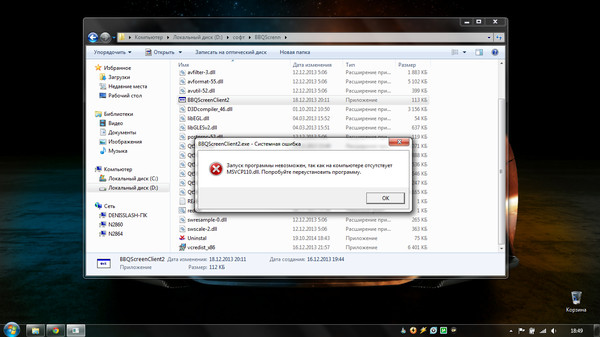
Сбой подключения с ошибкой 651
Появляется ошибка 651 чаще всего при запуске соединения через протокол PPPoE в ОС Windows 7 и 8. Важно понять, что подобные сбои очень часто не исправляются путем переустановки Windows, ведь их причиной является неисправность/ошибка, возникшая на оборудовании, обеспечивающий доступ к сети.
Причем речь не всегда идет об устройствах пользователя, ведь неполадки могут возникнуть и со стороны провайдера. Рассмотрим основные причины, из-за которых может возникать ошибка 651, как исправить их и прочие нюансы.
Сбой клиента RASPPPOE
Службы Windows периодически работают некорректно, вследствие чего может появиться ошибка 651 при подключении к интернету, устраняемая обычным пересозданием точки доступа.
Делается все это следующим образом:
- Прямо с рабочего стола открываем «Центр управления».
- Переходим к разделу со списком имеющихся на ПК соединений для удаления необходимого нам.
- Выбираем ненужное нам соединение и удаляем его.
 На скриншоте показана точка, созданная автоматически при соединении с сетью через роутер, но при прямой вставке интернет-кабеля в ПК и ручном создании соединения, пункт «Удалить» будет активен.
На скриншоте показана точка, созданная автоматически при соединении с сетью через роутер, но при прямой вставке интернет-кабеля в ПК и ручном создании соединения, пункт «Удалить» будет активен. - Возвращаемся к предыдущему разделу для пересоздания соединения.
- Выполняем дальнейшие действия, как показано на скринах.
Выбираем именно высокоскоростное подключение PPPoE, ведь именно для него возникает ошибка 651 при подключении.
После ввода необходимых пунктов можно будет использовать новое подключение, но если интернет все также будет блокирован ошибкой 651, то следует перейти к следующему способу ее исправления.
Стыковка двух сетевых плат на одном ПК
Нередко пользователь даже не подозревает, что на его ПК установлено два сетевых адаптера и оба функционируют.
Если через обе из них осуществляется подключение к интернету, то возникновение сбоя в работе гарантировано. Достаточно отключить кабель из той, что не должна использоваться и все будет работать.
Также все можно решить программно, удалив/отключив то подключение, которое является лишним. Выше уже был описан способ удаления ненужного подключения. Пользуясь тем же алгоритмом, следует нажать удалить/отключить на том подключении, которое является лишним. Однако для начала нужно определить, какое именно, а потом способ с выдергиванием кабеля значительно проще, ведь в этом случае можно справиться посредством обычного перебора. Если же карта одна или ее отключение не помогло, то переходим далее.
Блокировка антивирусным ПО или фаерволом
Антивирусы и фаерволы могут быть тем самым ПО, что блокирует доступ к сети Интернет и вызывает ошибку 651.
Исправить последнюю можно, просто проверив указанный факт, отключив все возможные блокираторы. Если действительно проблема была в них, то необходимо подробнее ознакомиться с настройкой данного софта или обратиться к специалисту наладчику.
Проблемы с маршрутизатором
В роли маршрутизатора на сегодняшний день могут выступать различные роутеры и ADSL-модемы. Оба типа оборудования необходимо настраивать для корректного подключения к сети Интернет. Сразу стоит понимать, что все настройки/конфигурации хранятся в памяти данных устройств, а не на ПК. Если роутер/модем был куплен после многолетнего использования стандартного подключения через кабель, напрямую вставленный в сетевую плату, то больше использовать стандартный способ доступа в интернет уже не нужно. Старое подключение можно будет удалить, используя упомянутый выше алгоритм, а новое появиться само и будет активироваться автоматически при запуске маршрутизатора и ПК. О таком подключении речь шла при описании первого способа устранения сбоя с удалением точки доступа.
Оба типа оборудования необходимо настраивать для корректного подключения к сети Интернет. Сразу стоит понимать, что все настройки/конфигурации хранятся в памяти данных устройств, а не на ПК. Если роутер/модем был куплен после многолетнего использования стандартного подключения через кабель, напрямую вставленный в сетевую плату, то больше использовать стандартный способ доступа в интернет уже не нужно. Старое подключение можно будет удалить, используя упомянутый выше алгоритм, а новое появиться само и будет активироваться автоматически при запуске маршрутизатора и ПК. О таком подключении речь шла при описании первого способа устранения сбоя с удалением точки доступа.
Также может возникнуть несоответствие технических характеристик маршрутизатора и тех требований, что необходимы для корректной работы в сочетании с оборудованием провайдера. Разумнее всего для покупки правильного маршрутизатора обратиться к специалисту, который также сможет произвести наладку.
Проблема в работе провайдера
Если ни один из предложенных способов не сработал, то нужно оставить соответствующую заявку для ремонтников из компании, предоставляющей пользователю доступ в сеть Интернет.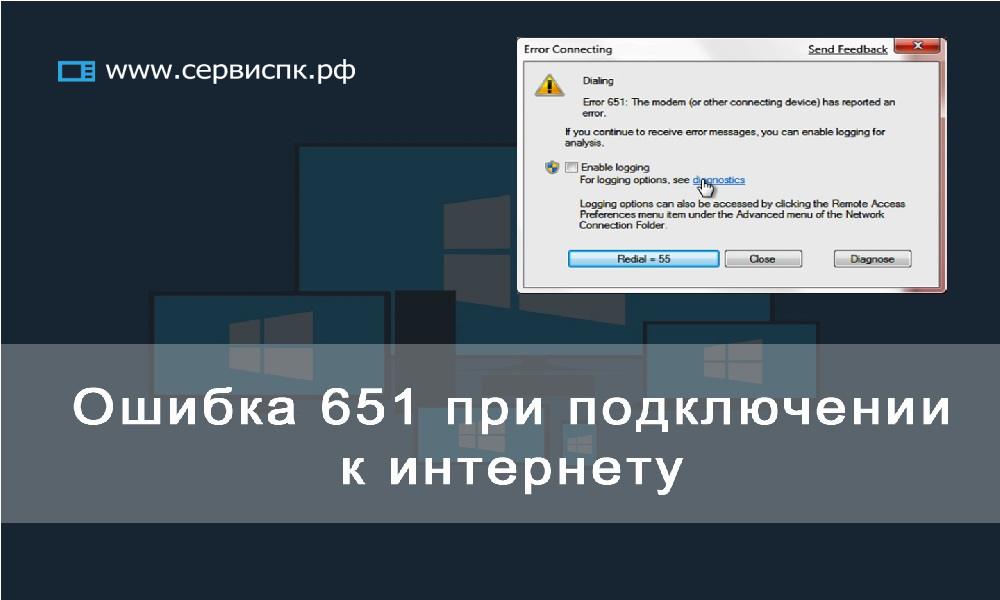 Обычно некоторые из способов того, как исправить ошибки, будут предложены менеджером, что принимает заявку, если же проблему не получится исправить в телефонном режиме, то мастер выполнит проверку на месте. По стандарту, вначале проверяется оборудование вне жилья клиента, а только потом наладчик осматривает сам ПК, маршрутизатор и другие элементы, используемые при подключении к интернету.
Обычно некоторые из способов того, как исправить ошибки, будут предложены менеджером, что принимает заявку, если же проблему не получится исправить в телефонном режиме, то мастер выполнит проверку на месте. По стандарту, вначале проверяется оборудование вне жилья клиента, а только потом наладчик осматривает сам ПК, маршрутизатор и другие элементы, используемые при подключении к интернету.
Ошибка 651 в Windows 2003
Отдельно стоит указать на способ исправить ошибки 651 в версии ОС Windows 2003, где она возникает из-за того, что для подключения задан протокол PPTP, который, естественно, не соответствует необходимому PPPoE. Для устранения ошибки следует внести некоторые правки в системный реестр. Войти в него можно, нажав клавиши «WIN»+«R» и введя в появившемся окне команду «regedit».
Если параметры существует, то достаточно поменять их значение на указанное выше. В конце осуществляем перезагрузку ПК и проверяем работоспособность сети Интернет. Если ошибка не устранена, то все, опять же, сводится к вызову мастера наладчика.
Из всего вышесказанного, стоит запомнить, что переустановка ОС – это крайность. Необходимо опробовать всевозможные способы программной настройки, посредством которой можно устранить возникнувшие ошибки, ведь интернет ошибка 651 устраняется так же в большинстве случаев. Желаем успехов в исправлении возникнувших неполадок!
Ошибка: 651: Модем или другое устройство связи сообщило об ошибке.
Описание ошибки 651:
Ошибка 651 возникает в операционных системах Windows 7 и 8 при попытке подключения к Интернету при помощи протокола PPPoE. Ошибка 651 является аналогом ошибок 678 в Windows XP и 815 в Windows Vista.
Причины ошибки 651:
- Сбой службы отвечающей за «Высокоскоростное подключение» (сбой RASPPPOE). Устраняется пересозданием «Высокоскоростного подключения».
- Блокировка соединения брандмауэром, фаерволом или антивирусом.
- Сбой или неправильная настройка роутера, ADSL-модема.
- Если ADSL-модем: настроен как PPPoE а не BRIDGE.

- Если ADSL-модем: не правильно указаны параметры VPI и VCI.
- Неисправный Ethernet-кабель между модемом (роутером) и сетевым адаптером компьютера.
- Поврежденная телефонная пара.
- Проблемы на стороне провайдера.
Решение 1: Пересоздание подключения
Иногда проблема, из-за которой возникает ошибка 651 кроется в сбое службы отвечающей за высокоскоростное подключение (RASPPPOE).
Лечится это просто. Необходимо удалить раннее созданное высокоскоростное подключение (в нашем случае оно называется Ростелеком), и создать его заново. Для этого вам потребуются документы от вашего провайдера содержащие имя пользователя и пароль для доступа к интернету.
Приступим.
Откройте Центр управления сетями и общим доступом
. В левом меню найдите и перейдите по ссылке которая называется Изменение параметров адаптера
.
В открывшемся окне найдите ваше сетевое подключение и удалите его.
После того как Вы удалили сетевое подключение, снова зайдите в Центр управления сетями и общим доступом.
Кликните мышью на пункте «Настройка нового подключения или сети». В открывшемся окне, выберите пункт Подключение к Интернету и нажмите кнопку «Далее».
Возможно, система вам предложит выбор, в зависимости от того, какие сетевые интерфейсы присутствуют в системе. Но нас интересует «Высокоскоростное подключение (PPPoE)».
Сразу после его выбора откроется предложение ввести:
- Имя пользователя
- Пароль
- Название подключения
Заполните их в соответствии с договором вашего провайдера.
Решение 2: Отключение фаервола и брандмауэра
Есть большая вероятность того, что ваше соединение может блокироваться фаерволом антивирусной программы, или же встроенным брандмауэром Windows.
Давайте рассмотрим отключение обоих защитников на примере Kaspersky Internet Security и Брандмауэра Windows 7.
Откройте окно Касперского, в левом нижнем углу, вы можете увидеть шестеренку, которая и приведет Вас к настройкам.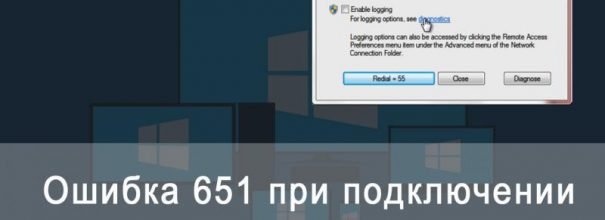
В зависимости от версии Касперского, интерфейс может иметь некоторые отличия. Но принцип тот же.
Также, если у вас другой антивирус — принцип тот же самый. Просто нужно найти аналогичные настройки для вашего.
Теперь отключим встроенный Брандмауэр Windows.
Жмем кнопку Пуск
и в поле поиска пишем: Брандмауэр
. Еще не закончив набирать текст, вы увидите результат своих действий.
Теперь, мы получили окно, как на скриншоте ниже. Здесь у нас есть два простых варианта.
- Просто отключить Брандмауэр
- Сбросить его настройки на настройки по умолчанию, если отключение не поможет.
Давайте попробуем отключить.
Теперь, когда фаервол антивируса и встроенный Брандмауэр Windows отключены попробуйте подключиться снова.
Если это помогло, придется более тонко настраивать обе программы. Так как есть оставлять нельзя. Если вы не уверены, что справитесь сами, попросите более опытного друга вам помочь.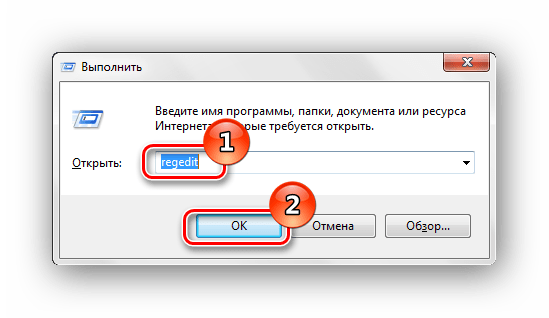
Ошибка 651 обычно возникает при подключении к интернету через WAN miniport (PPPoE) в операционных системах Windows 7 и 8. Ее аналогом в операционной системе Windows XP была ошибка 678, а в Windows Vista – 815.
В любом случае, как бы не называлась ошибка, ее суть одинаковая – ошибка подключения при запуске высокоскоростного соединения на Windows 7 и 8 для подключения компьютера к интернету по протоколу PPPoE.
Давайте рассмотрим несколько причин, из-за которых может возникнуть ошибка 651.
Проверяем кабели
Для начала необходимо проверить все сетевые кабели, соединения и питание ко всем сетевым устройствам: модему, роутеру, адаптерам Wi-Fi. Смотрите, чтоб кабели не были переломаны, все устройства были подключены к сети. Чтобы исключить отсутствие контакта, отключите сетевые кабели от сетевой карты компьютера, маршрутизатора, модема и подключите их назад. Если вы используете PPPoE через беспроводное подключение, убедитесь, что у вас включен Wi-Fi адаптер на ноутбуке или компьютере.
Создание высокоскоростного подключения
Попробовать устранить ошибку 651 также можно удалением и созданием нового высокоскоростного подключения PPPoE. Для этого в трее нажимаем правой кнопкой мыши на значок сети и переходим в .
Дальше переходим на вкладку , там выбираем высокоскоростное подключение, на котором возникает ошибка 651, кликаем по нему правой кнопкой мыши и нажимаем «Удалить»
.
Для создания нового подключения в «Центре управления сетями…»
переходим по ссылке «Настройка нового подключения или сети»
.
Выбираем пункт «Подключение к Интернету»
и жмем «Далее»
.
В следующем окне нажимаем на пункт «Высокоскоростное (с PPPoE)»
.
Вводим «Имя пользователя»
и «Пароль»
и нажимаем «Подключить»
.
Убрать ошибку 651 также может помочь снятие галочки с протокола TCP/IPv6. Для этого зайдите «Центр управления сетями и общим доступом»
– «Изменение параметров адаптера»
. Затем правой кнопкой мыши нажмите на высокоскоростное подключение и зайдите в «Свойства»
. Перейдите на вкладку «Сеть»
Перейдите на вкладку «Сеть»
и уберите галочку с пункта «Протокол интернета версии 6»
, нажмите «ОК»
.
Если ошибка 651 все равно появляется, идем дальше.
Несколько сетевых плат
Если у вас две сетевые платы, то это также может служить причиной появления ошибки 651. Например, во вторую сетевую плату у Вас подключена домашняя локальная сеть или кабель от другого провайдера. Попробуйте отключить вторую сетевую плату или ту, которая не используется.
Блокирование подключения
Причиной появления ошибки 651 также может стать антивирус или брандмауэр Windows. Они могут просто блокировать соединение PPPoE. Отключите на время систему безопасности.
Нажимаем правой кнопкой на значок антивируса в трее и выбираем пункт «Управление экранами Avast»
, затем выбираем любое значение. Если у Вас установлен другой антивирус, найдите подобную функцию в нем.
Чтобы отключить брандмауэр в Windows 7 прочтите следующую статью.
Настройка модема или маршрутизатора
Если у Вас установлен модем, роутер или маршрутизатор, то нужно проверить его настройки. Для того, чтобы зайти в настройки роутера , в адресную строку браузера вводим http://192.168.1.1 или http://192.168.0.1, в зависимости от производителя. Дальше появиться окно для ввода имени пользователя и пароля. Заполняем эти поля, по умолчанию в каждое поле нужно ввести admin. Дальше смотрим, совпадают ли имя пользователя и пароль, тип соединения и способ подключения к интернету. Лучше сбросить все настройки до заводских, и настроить оборудование в соответствии с рекомендациями провайдера. Затем перезагрузите устройство.
Для того, чтобы зайти в настройки роутера , в адресную строку браузера вводим http://192.168.1.1 или http://192.168.0.1, в зависимости от производителя. Дальше появиться окно для ввода имени пользователя и пароля. Заполняем эти поля, по умолчанию в каждое поле нужно ввести admin. Дальше смотрим, совпадают ли имя пользователя и пароль, тип соединения и способ подключения к интернету. Лучше сбросить все настройки до заводских, и настроить оборудование в соответствии с рекомендациями провайдера. Затем перезагрузите устройство.
Также проверьте, чтобы, скажем на роутере, горели все необходимые индикаторы. Какая мигающая зеленая лампочка за что отвечает, можно прочесть в инструкции к устройству.
Проблемы на стороне провайдера
Проблемы подключения к интернету могут быть и со стороны провайдера. Позвоните в службу технической поддержки и попросите, чтобы они проверили линию. Возможно, они дадут еще некоторые полезные рекомендации. Но решать проблемы, которые возникли с Вашей домашней сетью, или учить Вас настраивать сетевые устройства они точно не станут.
Редактор реестра
Еще один способ, который может помочь решить проблему с ошибкой 651 – это изменение параметров работы TCP/IP в редакторе реестра. Для этого в поисковой строке меню «Пуск»
прописываем «regedit»
и жмем «Enter»
.
Открывается окно реестра. В нем переходим по следующим веткам: HKEY_LOCAL_MACHINE/SYSTEM/CurrentControlSet/services/Tcpip/Parameters
.
Затем кликаем правой кнопкой мыши на пустом месте и выбираем из контекстного меню параметр «DWORD (32 бита)»
.
Называем параметр «EnableRSS»
и устанавливаем его значение на «0»
.
Точно также создаем параметр с названием «DisableTaskOffload»
и устанавливаем ему значение «1»
. Посмотрите, может такой параметр там уже есть, тогда просто поменяйте значение на «1»
.
Закройте редактор реестра и перезагрузите компьютер.
Возможно, один из способов поможет Вам решить проблему, из-за которой возникает ошибка 651 при подключении к интернету.
Оценить статью:
Подобная ошибка сетевого подключения под номером 651 для часто устанавливаемых версий Windows 7, 8 и 10, система ее описывает как ошибку сетевого подключения к высокоскоростному типу соединения Miniport WAN PPPoE текст выдаваемого сообщения выглядит при этом вот так: «Модем или иное устройство связи сообщило об ошибке».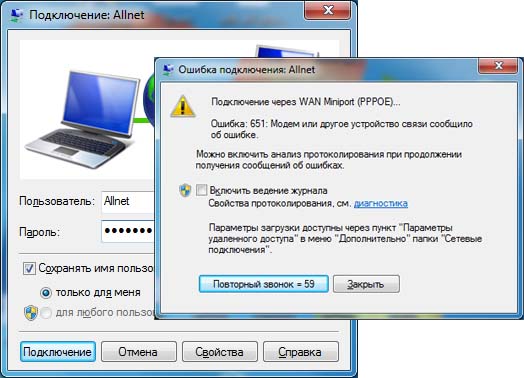
В этой статье во всех подробностях освещены пути исправления сетевой ошибки 651
для всевозможных версий Windows, причем то, какого типа у вас провайдер, не играет в данном положении существенной роли. Эта информация направлена на решения возникшей неполадки без необходимости заново производить переустановку Windows.
Если в ходе очередного подсоединения к интернету на экране возникает ошибка 651, то стоит попробовать выполнить следующие несложные действия, после каждого из этих шагов необходимо вновь предпринимать попытки подсоединения к интернету:
Все эти довольно незатейливые и доступные всем новичкам шаги помогут вам устранить подобную ошибку, а соединение будет вновь восстановлено. Так ошибка 651 выглядит в windows 8.
Сброс сетевых протокольных настроек TCP/IP
Есть несколько способов сброса протокольных настроек TCP/IP для востребованных версий Windows 7 и 8. Проще всего будет применить в таком случае эту специальную утилиту под названием Microsoft Fix It, произвести скачивание которой можно на этом официальном портале
По завершению запуска данной утилиты программа самопроизвольно осуществит необходимый сброс протокола интернета, после чего нужно лишь произвести перезагрузку компьютера и попробовать вновь произвести подключение к интернету.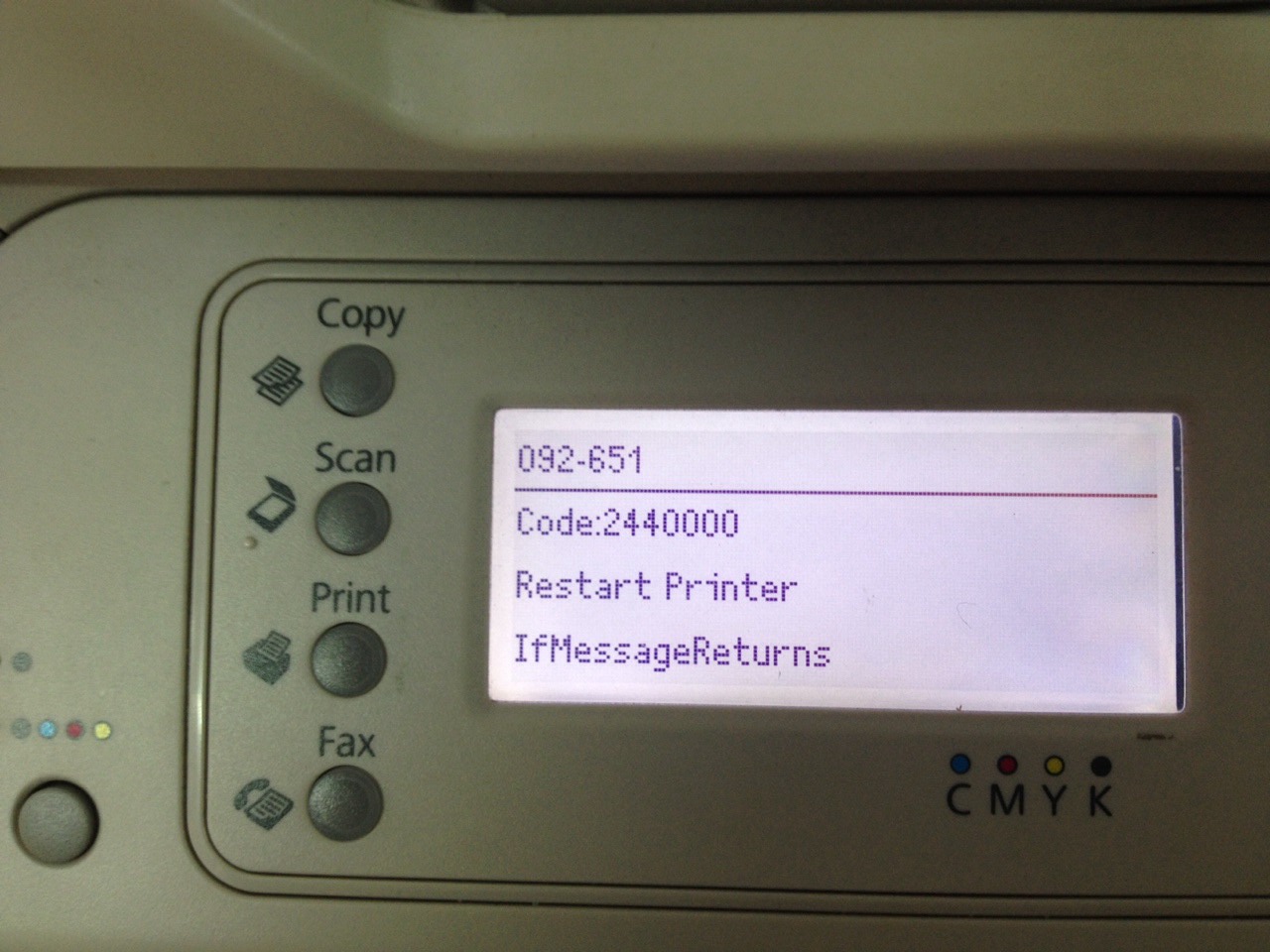
Убрать ошибку 651 в некоторых ситуациях быстро помогает снятие вручную отметки с сетевого протокола TCP/IPv6, что находится в свойствах PPPoE. Для осуществления данного действия нужно зайти в список необходимых подключений и открыть имеющиеся свойства высокоскоростного подключения (Алгоритм последовательных действий таков: Центр управления сетями и общим доступом — изменение параметров адаптера — правый клик по подключению — свойства). Далее на вкладке Сеть нужно произвести отключение флажка с протокола Интернета необходимой версии 6.
Обновление действующих драйверов сетевой карты
Обновление драйверов на рабочей сетевой карте компьютера также может быть выходом из сложившегося затруднения с подключением. Достаточно лишь произвести их скачивание с официального сайта изготовителей материнской платы либо с ноутбука и выполнить простые шаги по ее установке.
Если вы располагаете двумя рабочими сетевыми картами, то это также может вызвать ошибку 651, то стоит отключить ту, которая практически не применяется.
Смена параметров протокольной работы TCP/IP в сетевом редакторе реестра
Подобный метод в основном удобен для применения в серверных версиях Windows, для пользовательских версий собственноручно не применяла. Он заключается в смене некоторых параметров в редакторе реестра, для запуска которых необходимо использовать следующую функциональную комбинацию «Win+R» и самостоятельно ввести regedit
Далее необходимо открыть следующий раздел сетевого реестра (папки слева) HKEY_LOCAL_MACHINE\SYSTEM\CurrentControlSet\Services\Tcpip\Parameters
При помощи единичного клика правой кнопкой мыши на пустую область списка параметров нужно выбрать нужный пункт «Создать параметр DWORD (32 бита)
».
Название для параметра задайте как EnableRSS
и поставьте его в значении 0.
Аналогичным путем сформируйте необходимый параметр DisableTaskOffload
с требуемым значением 1.
После чего компьютер необходимо вновь перезапустить и вновь произвести попытку подключения.
Проверка технической аппаратной составляющей
Если ничего из выше обозначенного проблему не устранило, то стоит переходить к более радикальным методам устранения неполадки в виде переустановки Windows.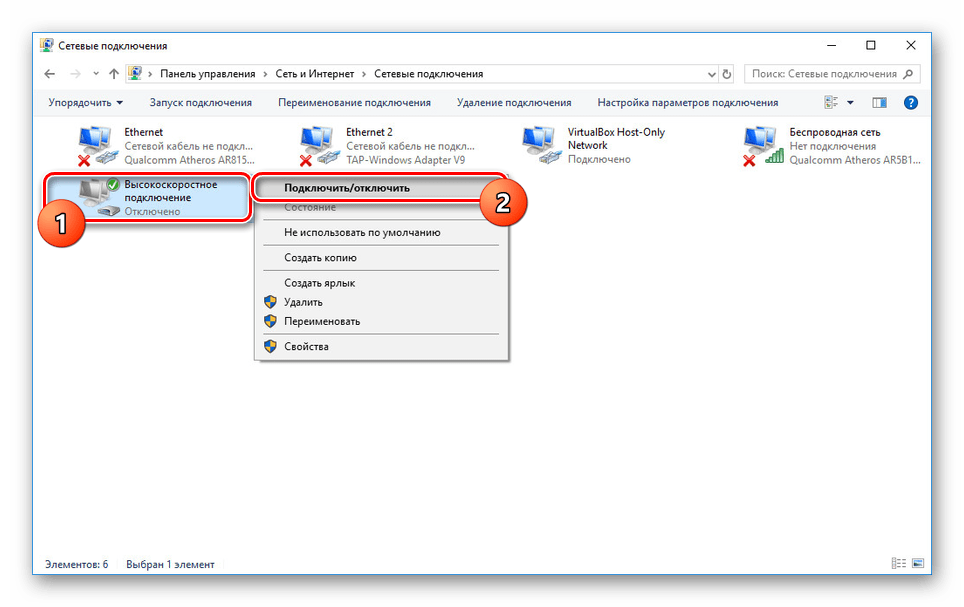
- Для начала необходимо отсоединить компьютер, роутер либо модем.
- Далее стоит отсоединить все кабели, заодно еще раз пристально просмотреть целостность кабельных соединений.
- Далее стоит подключить компьютер и дождаться его полной загрузки. Если на кабельной линии имеется сетевой роутер, то необходимо включить его, но делать это стоит лишь после загрузки компьютера.
Ну и далее стоить присмотреться, не возникает ли вновь повторной ошибки 651.
Подобная ошибка может быть также вызвана действием какого-либо неопознанного вредоносного файла на компьютере, в таком случае необходимо произвести проверку здоровья вашего программного обеспечения при помощи особых средств, для этих технических целей, помимо , рекомендуется использовать следующие программы качественной Hitman Pro и известной Malwarebytes Antimalware. Возможно, после устранения опасного ПО, на вашем экране больше не будет светиться ошибка 651.
Рекомендуем также
Как исправить сбой подключения с ошибкой 651 на Windows 10
Интернет является важной частью компьютера с установленной ОС Windows 10, позволяя своевременно получать обновления и многое другое. Однако иногда при подключении к сети может возникать ошибка с кодом 651, для исправления которой придется выполнить несколько действий. В ходе сегодняшней статьи мы подробно расскажем о методах устранения данной проблемы.
Однако иногда при подключении к сети может возникать ошибка с кодом 651, для исправления которой придется выполнить несколько действий. В ходе сегодняшней статьи мы подробно расскажем о методах устранения данной проблемы.
Устранение ошибки с кодом 651 в Windows 10
Рассматриваемая ошибка свойственна не только десятке, но также может встречаться в Windows 7 и 8. По этой причине во всех случаях методы ее устранения практически идентичны.
Способ 1: Проверка оборудования
Наиболее возможной причиной спонтанного возникновения рассматриваемой проблемы являются какие-либо неполадки с оборудованием на стороне провайдера. Исправить их могут только технические специалисты поставщика интернета. По возможности перед изучением последующих рекомендаций обратитесь в службу поддержки провайдера и постарайтесь разузнать о проблемах. Это позволит сэкономить время и предотвратить появление других сложностей.
Не будет лишним перезапустить операционную систему и используемый роутер.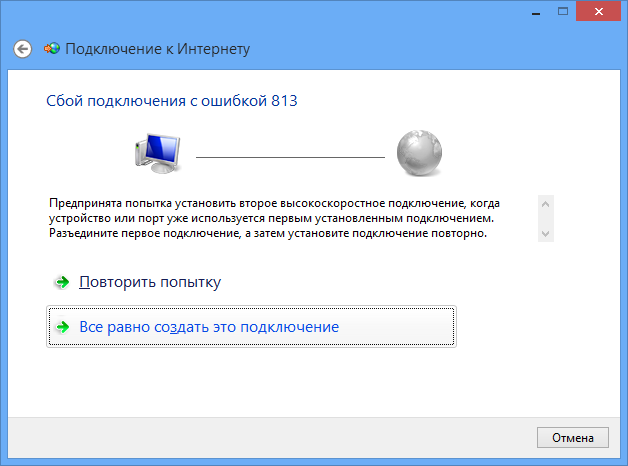 Стоит также произвести отключение и повторное подключение сетевого кабеля, идущего от модема к компьютеру.
Стоит также произвести отключение и повторное подключение сетевого кабеля, идущего от модема к компьютеру.
Иногда ошибка 651 может возникать на почве блокировки интернет-подключения антивирусной программой или брандмауэром Windows. При должных знаниях проверьте настройки или попросту отключите антивирус. Особенно это актуально при появлении проблемы сразу после установки новой программы.
Читайте также:
Настройка брандмауэра в Windows 10
Отключение антивируса
Каждое из этих действий следует предпринять прежде всего, чтобы сузить причины до нескольких вариантов.
Способ 2: Изменение свойств подключения
В некоторых ситуациях, преимущественно при использовании подключения с типом PPPoE, ошибка 651 может возникать из-за активированных компонентов в свойствах сети. Для устранения проблемы придется обратиться к параметрам сетевого подключения, выдающего рассматриваемую ошибку.
- На панели задач кликните правой кнопкой мыши по значку Windows и выберите пункт «Сетевые подключения».

- В блоке «Изменение сетевых параметров» найдите и воспользуйтесь пунктом «Настройка параметров адаптера».
- Из представленного списка выберите подключение, используемое вами и выдающее ошибку 651, кликнув ПКМ. Через появившееся меню перейдите к разделу «Свойства».
- Переключитесь на вкладку «Сеть» и в списке «Компоненты» снимите галочку рядом с пунктом «IP версии 6 (TCP/IPv6)». Сразу после этого можно нажать кнопку «ОК», чтобы применить изменения.
Теперь можете проверить подключение. Сделать это можно через то же меню, выбрав пункт «Подключить/отключить».
Если проблема была именно в этом, то соединение с интернетом будет установлено. В противном случае переходите к следующему варианту.
Способ 3: Создание нового подключения
Ошибка 651 может быть также вызвана неправильной настройкой интернет-подключения. Исправить это можно путем удаления и повторного создания сети.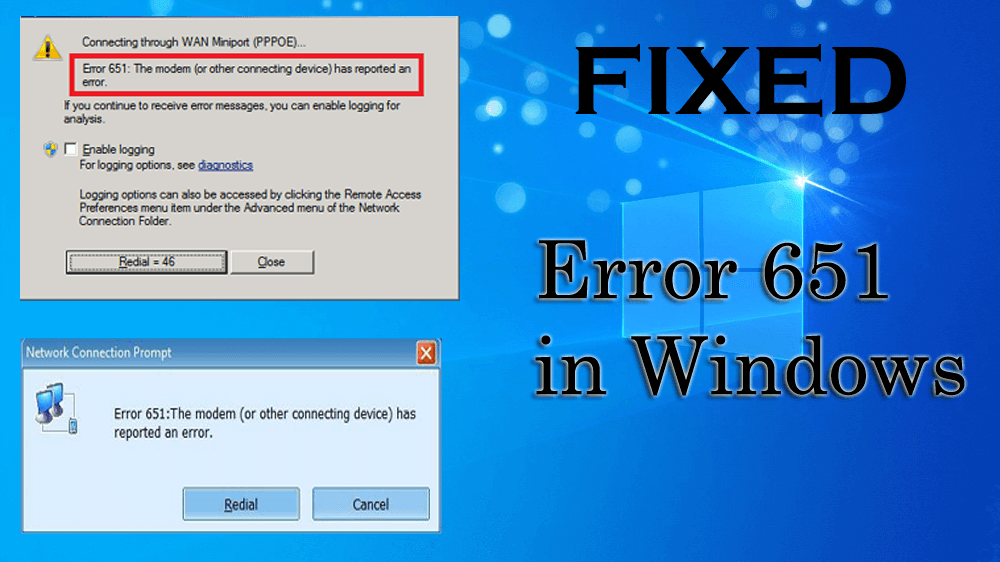
Вам следует заранее узнать данные для подключения, предоставляемые провайдером, иначе вы не сможете создать сеть.
- Через меню «Пуск» перейдите к разделу «Сетевые подключения» точно так же, как и в предыдущем способе. После этого нужно выбрать раздел «Настройка параметров адаптера»
- Из имеющихся вариантов выберите нужный, кликните правой кнопкой мыши и воспользуйтесь пунктом «Удалить». Это потребуется подтвердить через специальное окно.
- Теперь необходимо открыть классическую «Панель управления» любым удобным методом и выбрать пункт «Центр управления сетями и общим доступом».
Читайте также: Как открыть «Панель управления» в Windows 10
- В блоке «Изменение сетевых параметров» нажмите по ссылке «Создание».
- Дальнейшие действия напрямую зависят от особенностей вашего подключения. Подробно процедура создания сети нами была описана в отдельной статье на сайте.

Подробнее: Как подключить компьютер к интернету
Так или иначе в случае успеха соединение с интернетом будет установлено автоматически.
Если процедура подключения завершилась ошибкой, значит проблема наверняка находится на стороне провайдера или оборудования.
Способ 4: Изменение параметров роутера
Данный способ актуален только если вы используете роутер, предоставляющий собственные настройки через панель управления, доступную из браузера. Первым делом откройте ее, воспользовавшись IP-адресом, представленным в договоре или на корпусе устройства в специальном блоке. Вам также потребуется логин и пароль.
Читайте также: Не получается зайти в настройки роутера
В зависимости от модели роутера последующие действия могут отличаться. Проще всего выставить правильные настройки по одной из инструкций в специальном разделе на сайте. Если же нужного варианта нет, то может помочь материал по устройству от того же производителя. В большинстве ситуаций панель управления идентична.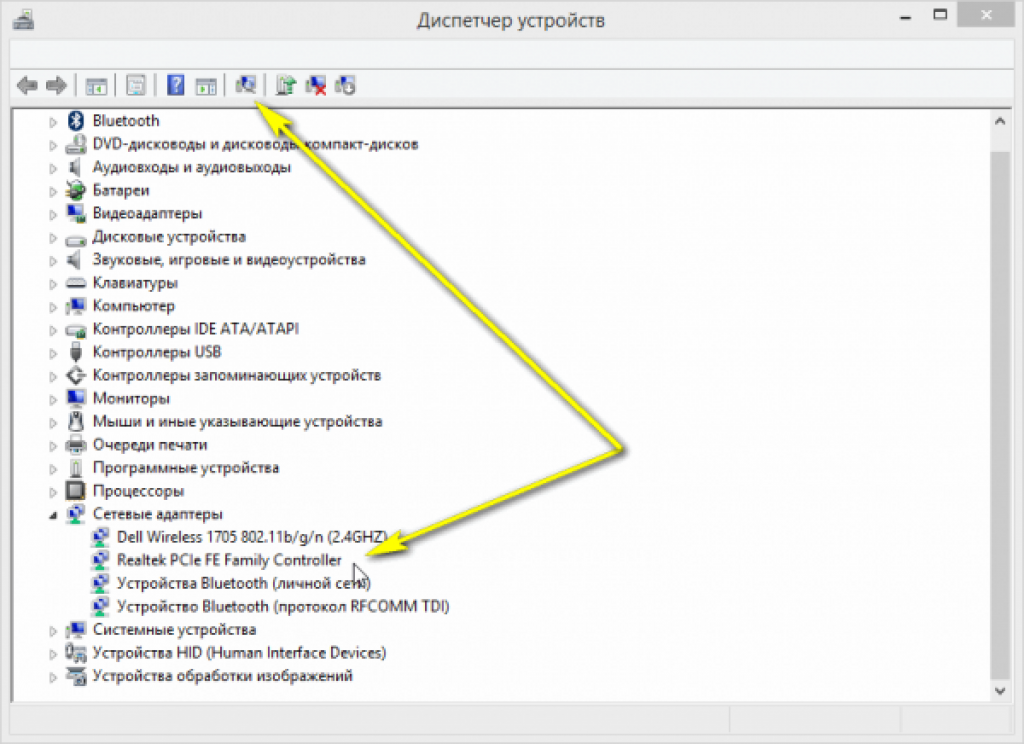
Читайте также: Инструкции по настройке роутеров
Только при правильных параметрах оборудование позволит подключиться к интернету без возникновения ошибок.
Способ 5: Сброс сетевых настроек
В качестве дополнительного варианта можно произвести сброс сетевых параметров, что иногда влечет за собой куда больше пользы, нежели прочие способы из данной статьи. Сделать это можно посредством системных настроек или через «Командную строку».
«Параметры Windows»
- Нажмите ПКМ по значку Виндовс на панели задач и выберите «Сетевые подключения».
- Пролистайте открывшуюся страницу вниз, отыскав и кликнув по ссылке «Сброс сети».
- Выполните подтверждение сброса, нажав кнопку «Сбросить сейчас». После этого компьютер будет автоматически перезагружен.
По факту запуска системы, если нужно, произведите установку сетевых драйверов и создайте новую сеть.
«Командная строка»
- Откройте меню «Пуск» так же, как и в прошлом варианте, выбрав на сей раз «Командная строка (администратор)» или «Windows PowerShell (администратор)».

- В открывшемся окне необходимо ввести специальную команду
netsh winsock resetи нажать «Enter». При успешном выполнении появится соответствующее сообщение.Дальше перезагрузите компьютер и проверьте подключение.
- Кроме названой команды также желательно ввести еще одну. При этом после «reset» через пробел можно добавить путь к файлу журнала.
netsh int ip resetnetsh int ip reset c:\resetlog.txtУказав один из представленных вариантов команды, вы запустите процедуру сброса, статус завершения которой будет отображен в каждой отдельной строке.
Дальше, как сказано выше, выполните перезагрузку компьютера, и на этом процедура окончена.
Мы рассмотрели наиболее актуальные варианты устранения ошибки подключения с кодом 651. Наверняка в некоторых случаях нужен индивидуальный подход к решению проблемы, но обычного описанного будет достаточно.
Мы рады, что смогли помочь Вам в решении проблемы.
Опишите, что у вас не получилось.
Наши специалисты постараются ответить максимально быстро.
Помогла ли вам эта статья?
ДА НЕТ
Ошибка 651 при подключении Ростелеком к интернету
Ошибка 651 – самая распространённая из всех видов неполадок в интернет-соединении. Чаще всего, именно с её устранением возникает больше всего проблем, потому что её возникновение может обуславливаться множеством причин. Некоторые из них можно решить за несколько секунд самостоятельно, другие же требуют вмешательства мастера или звонка в техподдержку. Как раз о наиболее распространённых причинах появления ошибки и способах их решения пойдёт речь в этой статье.
Поиск причины сбоя
Именно этот этап обычно занимает много времени и сил, потому что причин сбоя соединения может быть очень много, и только поочерёдная проверка каждой из возможных в итоге поможет обнаружить проблему. Вот некоторые из таких возможных причин:
- Неверно введённые данные авторизации;
- Глюк операционной системы;
- Сбой в настройках маршрутизатора или WiFi адаптера;
- Повреждение коммутационного кабеля;
- Обрыв или ремонтные работы на линии;
- Конфликт сетевых карт;
Теперь поговорим подробнее о способах устранения каждой из них.
Неверно введённые регистрационные данные
К сожалению, возникает эта проблема не так уж и редко. Чтобы убедиться, что проблема не в этом, проверьте правильность введённых данных, раскладку компьютера, не горит ли Caps Lock. Если всё в порядке, значит, причина ошибки не в этом.
Вторым шагом станет перезагрузка Windows. Если это просто глюк операционной системы, то обычная перезагрузка должна помочь.
Сбой маршрутизатора, модема или WiFi адаптера
Если вы подключены к интернету не напрямую, а через роутер, то перезагрузить необходимо и его. Сделать это можно, войдя в меню роутера и запустив перезагрузку, либо выдернув шнур питания, и подождав несколько секунд, вновь включить в сеть.
Как ни печально, но глюки бывают даже у качественного сетевого оборудования в силу различных факторов, поэтому иногда может потребоваться полный сброс настроек. Для этого нужно зажать кнопку Reset (на задней панели устройства) на 15-20 секунд, после чего произойдёт возврат к заводским настройкам. Только перед тем, как производить сброс, желательно сохранить данные о настройках, чтобы потом заново правильно настроить модем.
Только перед тем, как производить сброс, желательно сохранить данные о настройках, чтобы потом заново правильно настроить модем.
Порой появление ошибки 651 банально может произойти из-за случайного выключения кнопки беспроводного подключения на ноутбуке или WiFi адаптере. Поэтому, прежде чем искать проблемы в настройках оборудования, необходимо проверить эту деталь.
Если эти действия не дали результата, то, прежде чем приниматься за проверку настроек оборудования, лучше всего позвонить в техподдержку и выяснить, не ведутся ли в данный момент работы на вашем участке линии. Это простое действие сэкономит ваше время в случае, если имеется обрыв или ведутся ремонтные работы.
Следующий шаг – проверка настроек роутера. Вполне возможно, что произошёл их случайный сброс, и теперь система выдаёт ошибку 651. Теперь о том, как устранить эту проблему при разных видах сетевого соединения.
Подключение по ADSL
Сначала проверяем индикатор DSL или Line на корпусе устройства.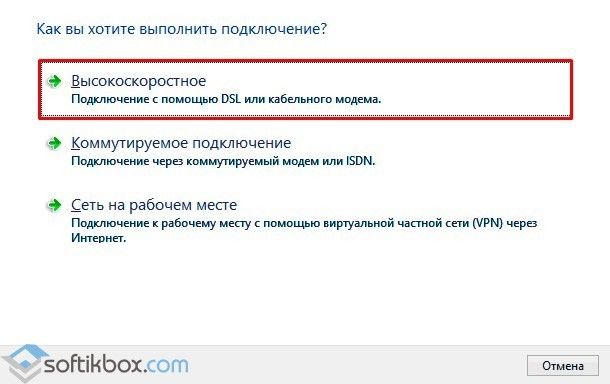 Он должен мигать постоянно или с большой скоростью. Если он не светится или медленно мигает, то нужно проверять исправность модема и кабелей-коммутаторов. Возможно, коннектор вставлен в модем не до конца или сетевой кабель повреждён. Если имеет место повреждение кабеля, то без визита мастера не обойтись.
Он должен мигать постоянно или с большой скоростью. Если он не светится или медленно мигает, то нужно проверять исправность модема и кабелей-коммутаторов. Возможно, коннектор вставлен в модем не до конца или сетевой кабель повреждён. Если имеет место повреждение кабеля, то без визита мастера не обойтись.
Хороший способ проверить наличие интернет-соединения – подсоединить модем напрямую к сетевому кабелю (без другого дополнительного оборудования). Если соединение появилось, то проблема либо в кабеле, либо в дополнительном оборудовании. Если же индикатор горит, но компьютер продолжает выдавать ошибку, проблема, очевидно, в настройках модема.
Проверить настройки можно в меню модема. В разделе WAN или Internet сравниваем прописанные там параметры VPI/VCI с вашими, и проверяем тип соединения – Bridge. Узнать верные параметры можно, позвонив в техподдержку. Если они сбились, то после введения верных, ошибка должна исчезнуть.
Подключение по FTTB через роутер
В этом случае нужно проверить правильность подключения кабеля.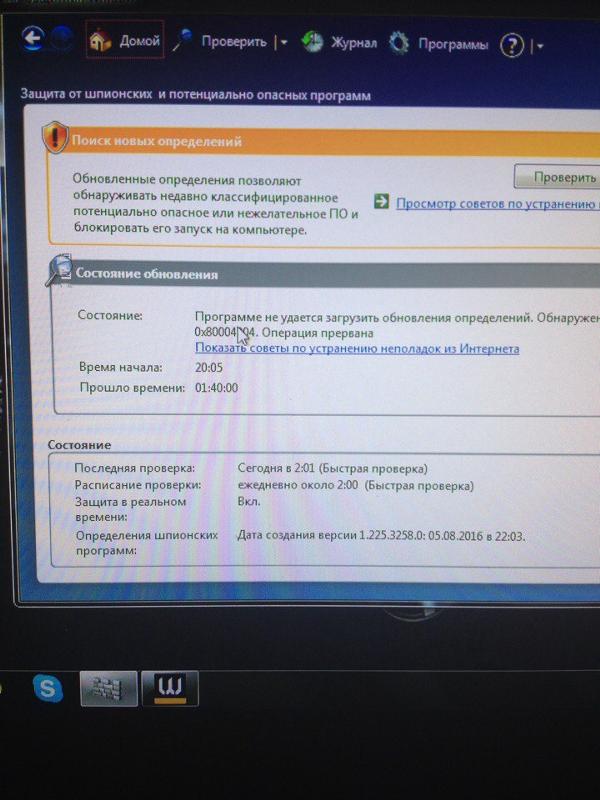 Он должен быть включён в порт WAN. Также нужно проверить правильность установленного на роутере типа соединения. Для этого заходим в его меню через поисковую строку браузера и проверяем, чтобы тип соединения был PPPoE.
Он должен быть включён в порт WAN. Также нужно проверить правильность установленного на роутере типа соединения. Для этого заходим в его меню через поисковую строку браузера и проверяем, чтобы тип соединения был PPPoE.
Подключение по GPON через оптический терминал
Тут, как и в случае с ADSL, нужно проверить настройки оптического терминала и установить типом подключения Bridge.
Если же все настройки оборудования верны, а ошибка 651 продолжает отображаться, можно попробовать создать новое подключение. Далее – подробная инструкция, как это сделать.
Создаём новое подключение
Часто, именно этот шаг помогает устранить неполадки с выходом в интернет, если сетевой кабель включён непосредственно в компьютер.
Перейдите в раздел «Центр управления сетями» и в столбце слева выберите пункт «Изменение параметров адаптера» (обычно третий снизу). Далее, правой кнопкой мыши нажимаете на текущее соединение, и в контекстном меню выбираете «Удалить».
Следующим шагом создаём новое соединение:
- Для этого нажимаем кнопку «Назад» и в меню центра управления сетями выбираем «Настройка нового подключения»
- «Подключение к интернету»
- «Создать новое подключение» – «Далее».

- Теперь нажимаем «Высокоскоростное подключение PPPoE», вводим логин и пароль, прописанные в договоре с Ростелеком, и выбираем имя для подключения.
Этот несложный алгоритм действий может решить проблему ошибки 651.
Конфликт сетевых карт
Порой именно в этом кроется причина ошибки 651. Чтобы решить эту проблему, достаточно просто отключить одну из сетевых карт. Для этого необходимо зайти в раздел «Изменение параметров адаптера» и, выбрав ту сетевую карту (подключение), к которой не подключён интернет, нажать на неё правой кнопкой мыши. В появившемся меню нужно выбрать пункт «Отключить».
Другие причины
Также причиной неполадок может послужить сбой сетевой платы. Чтобы решить эту проблему, её нужно удалить.
- Заходим в меню «Пуск» – «Панель управления» – «Диспетчер устройств».
- Далее находим пункт «Сетевые платы» и, выбрав плату (распространённые Realtek и Nvidia) в меню правой кнопки мыши, нажимаем «Удалить».
- После этого нужно перезагрузить компьютер – система автоматически установит драйвера сетевой платы, и проблема будет решена.

Случается, что ошибка 651 возникает из-за некорректной работы брандмауэра, антивирусного ПО, или фаервола. В таком случае нужно на время отключить антивирусную защиту. Для этого нужно кликнуть по иконке антивируса и в его меню выбрать пункт «Отключить», «Приостановить» или «Временно деактивировать» (в зависимости от установленной программы). Также можно отключить брандмауэр Windows в панели управления.
Если все старания по устранению проблемы не увенчались успехом, единственным способом её решения станет обращение в техподдержку Ростелеком. Сообщите оператору о проблеме, а также объясните, какие попытки её решения вы предприняли. Вашу заявку зарегистрируют и в ближайшее время помогут в устранении неполадок.
Не подключается континент ап ошибка 651. Модем в режиме роутера
Возможно, вы столкнулись с ошибкой 651
на вашем компьютере, если вы являетесь пользователем Windows. Это обычная проблема, с которой сталкиваются многие пользователи Windows (особенно пользователи Windows 7). Поэтому, прежде чем мы войдем в эту тему, сначала давайте посмотрим, когда произойдет эта ошибка.
Это обычная проблема, с которой сталкиваются многие пользователи Windows (особенно пользователи Windows 7). Поэтому, прежде чем мы войдем в эту тему, сначала давайте посмотрим, когда произойдет эта ошибка.
Когда возникает ошибка 651?
Ошибка 651 является общей ошибкой Windows, которая обычно возникает, когда мы пытаемся установить подключение к Интернету с использованием соединений PPPoE.
Эта ошибка возникает из-за различных причин, таких как:
- Файл Raspppoe.sys сохранен в неправильном месте.
- Ошибки реестра.
- Конфликт IP-адресов.
Если ошибка возникает, вы можете увидеть сообщение:
Ошибка 651: «Модем или другое устройство связи сообщило об ошибке». В английском варианте: «Error 651: The modem (or other connecting devices) has reported an error».
Итак, как решить эту ошибку? Нет официального решения об устранении этой ошибки, но есть некоторые распространенные методы устранения неполадок, которые работали для многих пользователей, поэтому я собрал некоторые из наиболее эффективных решений, которые помогут вам решить эту ошибку.
Как исправить ошибку 651 в Windows
Я собрал список решений с различных форумов и справочных центров, все эти решения работали для многих людей, и я уверен, что одно из решений ниже наверняка сработает для вас. Поэтому давайте начнем с основного шага устранения неполадок.
1. Перезагрузите роутер
Это самое простое решение. Можно просто решить эту ошибку, подключив подключенное к Интернету устройство. Поэтому, если вы используете маршрутизатор, просто выключите маршрутизатор и через 1 минуту включите его или если вы используете подключение к локальной сети, отсоедините провод и подключите его обратно.
2. Сброс TCP/IP
Сброс сетевого стека может решить ошибку 651, и, к счастью, Windows 8 / 7 / Vista поставляется со встроенным инструментом, который вы можете использовать для этого, просто следуйте приведенным ниже инструкциям.
- Скопируйте приведенную ниже команду и нажмите Enter.
- Перезагрузите компьютер и, надеюсь, проблема будет решена.

3. Создайте новое соединение
Откройте сетевые подключения. Нажмите правой кнопкой мыши на соединение Dial Up или Broadband и выберите команду Создать копию, а затем удалите существующее соединение. Непонятно? Просто следуйте инструкциям, приведенным ниже.
- Откройте «Центр управления сетями и общим доступом» и нажмите «Изменить настройку адаптера».
- Теперь щелкните правой кнопкой мыши по Высокоскоростное подключение и выберите «Создать копию».
- Это создаст копию вашего существующего соединения.
- Теперь просто удалите свое старое соединение и повторите новое соединение.
4. Отключить функцию автоматической настройки Windows
Функция автоматической настройки Windows используется для повышения производительности программ, которые получают данные TCP из сети. Если вы используете маршрутизатор, то этот метод может помощь. Следуйте приведенным ниже инструкциям, чтобы отключить функцию автоматической настройки.
- Запустите командную строку с правами администратора.
- Скопируйте команду ниже и вставьте ее в командной строке.
Netsh interface tcp set global autotuning=disabled
- Теперь попробуйте перезагрузить / снова подключить интернет-соединение.
5. Отключите IPv6 вашего интернет-соединения
Это решение работало для многих пользователей. Вы можете просто отключить IPv6, чтобы исправить эту ошибку. Следуйте приведенному ниже руководству, чтобы отключить IPv6.
- Откройте панель управления и выберите Сеть и Интернет.
- Далее выберите Центр управления сетями и общим доступом.
- Теперь нажмите на активное сетевое подключение.
6. Переустановите сетевой адаптер
Это самый эффективный шаг по устранению неполадок, связанный с проблемой подключения к Интернету. Вы можете просто переустановить сетевой адаптер, чтобы устранить проблему с соединением с ошибкой 651. Просто следуйте приведенному ниже руководству по переустановке сетевого адаптера.
- Для начала нажмите клавишу Windows + R, введите:
devmgmt.msc
- Нажмите Enter. Теперь найдите категорию сетевых адаптеров и нажмите значок «+», чтобы он остался.
- Теперь щелкните правой кнопкой мыши первый сетевой адаптер и выберите удаление.
- Перезагрузите компьютер, и ваш сетевой адаптер будет автоматически переустановлен.
7. Перерегистрируйте файл «raspppoe.sys»
Вы можете столкнуться с ошибкой 651 из-за того, что файл «raspppoe.sys» не загружается при подключении к Интернету. Поэтому, чтобы исправить это, вы можете попробовать перерегистрировать файл raspppoe.sys.
- Откройте командную строку с правами администратора.
- Теперь введите следующую команду и нажмите enter.
regsvr32 raspppoe.sys
- Эта команда перерегистрирует файл raspppoe.sys, который косвенно вызывает ошибку 651.
8. Выполнение чистую загрузку Windows
Если в службах Windows есть проблема, тогда выполнение чистой загрузки может устранить вашу проблему, чтобы выполнить чистую загрузку, нам просто нужно отключить все другие службы. Просто следуйте приведенному ниже руководству, чтобы выполнить чистую загрузку на вашем компьютере.
Просто следуйте приведенному ниже руководству, чтобы выполнить чистую загрузку на вашем компьютере.
- Нажмите Win+R, введите msconfig и нажмите ОК.
- Теперь на вкладке «Общие» и выберите «Загрузить элементы автозапуска».
- Перейдите на вкладку «Службы» и установите флажок «Скрыть все службы Microsoft».
- После этого просто нажмите «Отключить все», чтобы отключить все другие службы.
- Теперь просто просто перезагрузите компьютер, чтобы выполнить чистую загрузку.
Я надеюсь, что вышеупомянутые решения помогли вам решить проблему 651. Если это не проблема вашего интернет-провайдера, вы должны немедленно связаться со своим интернет-провайдером (ISP) и сообщить об этой проблеме.
Одна из самых популярных ошибок при подключении к интернету, это ошибка 651. Появляется она в Windows 10, Windows 8, и Windows 7. Увидеть эту ошибку можно в процессе подключение через высокоскоростное подключение (WAN Miniport PPPoE). При этом интернет к компьютеру может быть подключен как напрямую, так и через роутер, или модем.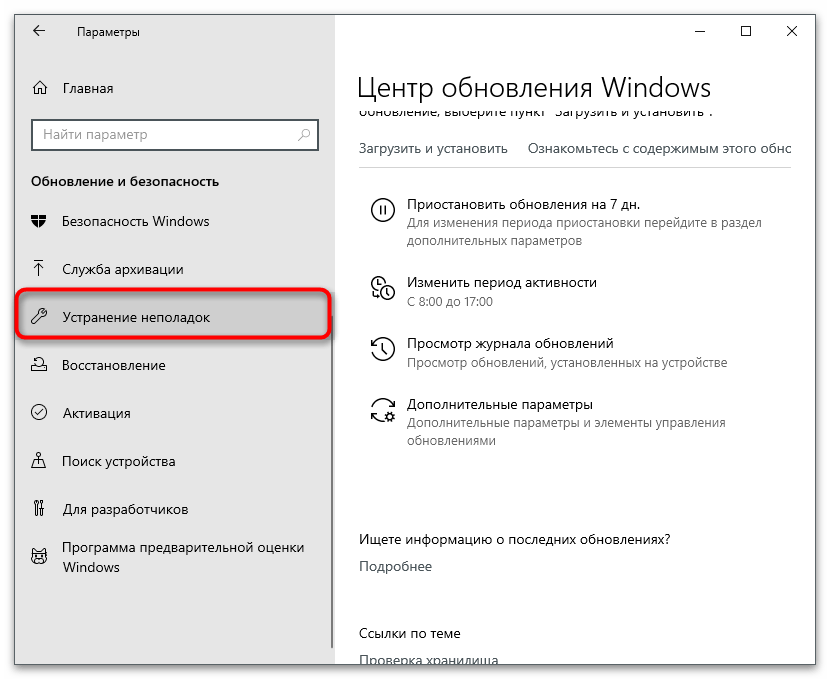 Сама ошибка появляется с текстом «Модем или другое устройство связи сообщило об ошибке». Выглядит вот так:
Сама ошибка появляется с текстом «Модем или другое устройство связи сообщило об ошибке». Выглядит вот так:
В Windows 10 ошибка 651 будет выглядеть примерно вот так:
Если рассматривать Windows 8, то сама шибка там будет немного отличатся. Это все из-за особенностей интерфейса. В любом случае, решения будут одинаковыми.
Ниже мы рассмотрим самые популярные и эффективные решения, которыми можно исправить ошибку 651. Столкнутся с этой проблемой могут клиенты только тех провайдеров, которые используют соединение по протоколу PPPoE. Среди популярных: Дом.ру, ТТК, Ростелеком, МТС.
Простые решения ошибки 651 в Windows
Чтобы сделать простую и понятную инструкцию, я эту статью разделю на два раздела: решение данной ошибки при подключении к интернету через роутер (модем), и при прямом подключении кабеля от провайдера к компьютеру. Но сначала я хочу дать несколько простых, общих советов, которые возможно помогут избавится от ошибки с запуском высокоскоростного подключения.
- Позвоните в поддержку своего интернет-провайдера, сообщите им об ошибке 651. Спросите, нет ли проблем на их стороне. Просто данная ошибка очень часто возникает из-за проблем в оборудовании провайдера. И прежде чем менять какие-то настройки у себя, хорошо бы убедится, что нет проблем на другом конце кабеля.
- Отключите сетевой кабель от компьютера, роутера, модема и подключите обратно. Попробуйте заново запустить высокоскоростное подключение.
- Перезагрузите свой компьютер. Так же, перезагрузите роутер, или модем (если он есть)
. Просто отключите питание на минуту, и включите обратно. - Если данная ошибка появляется в процессе настройки подключения к провайдеру, при первом запуске, то скорее всего вы просто неправильно указали какие-то настройки при создании высокоскоростного подключения. Проверьте все параметры, которые вы ввели. Если что-то не знаете, можете позвонить в поддержку провайдера.
- Вспомните, что вы меняли, устанавливали, или настраивали перед появлением ошибки 651.
 Может устанавливали антивирус, который может блокировать подключение. Попробуйте его временно отключить.
Может устанавливали антивирус, который может блокировать подключение. Попробуйте его временно отключить. - Если у вас в компьютере установлено две сетевые карты, то отключите одну. Оставьте только ту, через которую вы пытаетесь подключится к интернету. Можно просто отключить адаптер в сетевых подключениях.
Если эти рекомендации не помогли, и вы по прежнему не можете подключится к интернету через высокоскоростное подключение, то нужно проверить другие решения, более сложные. Ниже я постараюсь прояснить ситуацию с ошибкой «Модем или другое устройство связи сообщило об ошибке», когда у вас интернет подключен через роутер, или модем, и при прямом подключении кабеля к сетевой карте компьютера, или ноутбука.
Если ошибка 651 появляется при подключении через роутер (модем)
Это вообще отдельная история. Здесь важно понять один момент: если у вас кабель от интернет-провайдера подключен к роутеру, а роутер с компьютером соединены сетевым кабелем, или по Wi-Fi, то на компьютере вообще не нужно запускать высокоскоростное подключение
.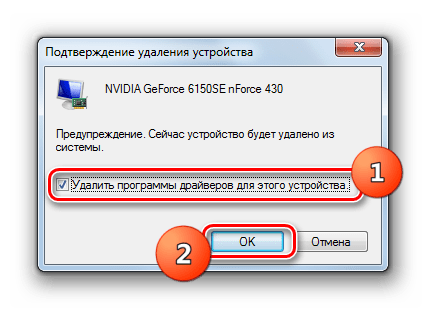 В этом просто нет смысла. Разве что роутер у вас настроек в режиме моста (Bridge). Сейчас объясню.
В этом просто нет смысла. Разве что роутер у вас настроек в режиме моста (Bridge). Сейчас объясню.
Практически все роутеры по умолчанию работают в режиме Router. И когда интернет подключен к роутеру, а вы на компьютере запускаете высокоскоростное подключение, то оно не пройдет через роутер. И вы увидите ошибку 651. Это нормально. Зачем вообще запускать подключение на компьютере, если вы установили роутер. Роутер сам будет устанавливать соединение с провайдером по протоколу PPPoE. Нужно только в настройках роутера настроить это соединения. Выбрать тип подключения, задать имя пользователя, пароль и т. д.
Роутер дозвонится к провайдеру, подключится к интернету, и будет просто раздавать его на все устройства по кабелю и по Wi-Fi. А высокоскоростное подключение на компьютере просто не нужно. Его можно удалить.
Все что необходимо, это правильно настроить свой роутер, или модем на подключение к интернет-провайдеру. Для этого смотрите инструкцию по настройке своего роутера.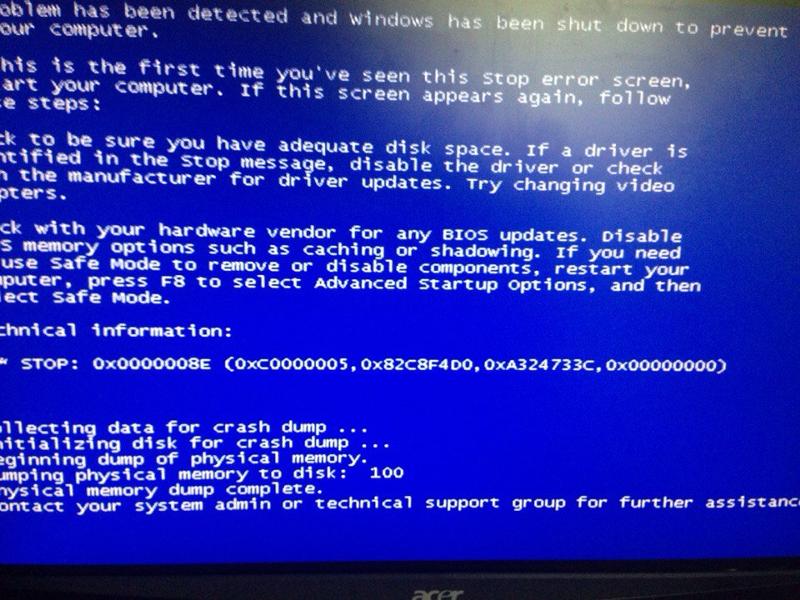 Инструкции по настройке некоторых моделей вы найдете здесь: . Все сводится к выбору типа подключения (которое использует ваш провайдер)
Инструкции по настройке некоторых моделей вы найдете здесь: . Все сводится к выбору типа подключения (которое использует ваш провайдер)
, и указанию параметров для подключения (имя пользователя, пароль)
.
Если вы по прежнему хотите запускать подключение к интернету на компьютере, через роутер, то вам нужно роутер перевести в режим моста (Bridge). Правда, я не понимаю зачем это делать.
Думаю, с ошибкой 651, точнее с ее появлением при подключении через маршрутизатор мы разобрались.
Ошибка «Модем или другое устройство связи сообщило об ошибке» при подключении кабеля напрямую к ПК, или ноутбуку
Данные решения пригодятся в том случае, когда интернет подключен без дополнительного оборудования (за исключением роутера в режиме Bridge)
. Напрямую к компьютеру.
Прежде чем менять какие-то настройки, я все же советую вам выяснить, нет ли проблем на стороне интернет-провайдера.
Сброс настроек сети, удаление высокоскоростного подключения и повторная настройка
Можно просто удалить ваше высокосортное подключение к провайдеру, и создать его заново. Но лучше сделать сброс настроек сети (TCP/IP), и после этого создать новое подключение.
Если у вас Windows 10, то сброс сети можно сделать по инструкции. Если Windows 7, или Windows 8, то запустите командную строку от имени администратора, и выполните по очереди такие команды:
netsh winsock reset
netsh int ip reset c:\resetlog.txt
Перезагружаем компьютер, и заново создаем высокоскоростное подключение. Как это сделать, я писал в статье . Все очень просто.
Нужно открыть «Центр управления сетями и общим доступом». Для этого нажмите правой кнопкой мыши на иконку подключения к интернету (на панели уведомлений)
, и выберите соответствующий пункт. В новом окне нажмите на «Создание и настройка нового подключения или сети».
Возможно, ошибка 651 не появится, и вы сможете подключится к интернету.
Отключаем протокол TCP/IPv6 в свойствах PPPoE подключения
Есть информация, что этот способ работает. Перейдите в «Панель управления\Сеть и Интернет\Сетевые подключения». Или «Центр управления сетями и общим доступом», и слева «Изменение параметров адаптера». Дальше нажмите правой кнопкой мыши на PPPoE подключение, и выберите «Свойства».
Перейдите на вкладку «Сеть», снимите галочку с компонента «IP версии 6 (TCP/IPv6)», и нажмите «Ok».
После этого пробуем запустить подключение к интернету.
Изменение параметров в реестре
Не уверен, что данный способ сработает в обычной версии Windows (так как он подходит для серверных версий Windows)
, но попробовать можно.
Сначала нужно зайти в редактор реестра. Для этого нажмите сочетание клавиш Win + R, введите команду regedit, и нажимаем «Ok».
Переходим в раздел:
HKEY_LOCAL_MACHINE\SYSTEM\CurrentControlSet\Services\Tcpip\Parameters
Нажмите правой кнопкой мыши на пустую область, и выберите пункт «Создать параметр DWORD (32 бита)». Название параметра задаем EnableRSS, а значение 0 (ноль).
Создаем еще один параметр с названием DisableTaskOffload, но уже со значением 1.
После этого нужно перезагрузить компьютер. Запустите высокоскоростное подключение. Возможно, ошибку 651 вы уже не увидите.
Еще несколько решений ошибки 651
- Отключите на время сторонний антивирус (если он установлен)
. Так же, отключите встроенный в Windows брандмауэр. Не редко они блокируют подключение к интернету через высокоскоростное подключение. - Зайдите в диспетчер устройств, и на вкладке «Сетевые адаптеры» проверьте адаптер сетевой карты. Можно попробовать обновить драйвера сетевой карты. Лучше всего скачать драйвер с официального сайта, и просто запустить установку.
- Не забывайте о провайдере. Точнее о том, что проблема может быть на его стороне.
Если у вас есть еще какая-то информация по решению ошибки 651, то обязательно поделитесь ею в комментариях ниже. Так же вы можете оставлять там свои вопросы по теме статьи, я обязательно отвечу и постараюсь помочь.
В век современных технологий сеть Интернет играет важнейшую роль для человечества, но очень часто возникают поломки и ошибки, блокирующие доступ людей к Всемирной паутине. Так, к примеру, при работе с ОС Windows 7/8 одной из самых частых при подключении является ошибка 651. Из более ранних версий операционных систем от Microsoft она известна под другими цифровыми значениями: 678 (XP) и 815 (Vista). Далее речь пойдет о том, как исправляется ошибка 651 при подключении к интернету различными способами.
Сбой подключения с ошибкой 651
Появляется ошибка 651 чаще всего при запуске соединения через протокол PPPoE в ОС Windows 7 и 8. Важно понять, что подобные сбои очень часто не исправляются путем переустановки Windows, ведь их причиной является неисправность/ошибка, возникшая на оборудовании, обеспечивающий доступ к сети.
Причем речь не всегда идет об устройствах пользователя, ведь неполадки могут возникнуть и со стороны провайдера. Рассмотрим основные причины, из-за которых может возникать ошибка 651, как исправить их и прочие нюансы.
Сбой клиента RASPPPOE
Службы Windows периодически работают некорректно, вследствие чего может появиться ошибка 651 при подключении к интернету, устраняемая обычным пересозданием точки доступа.
Делается все это следующим образом:
- Прямо с рабочего стола открываем «Центр управления».
- Переходим к разделу со списком имеющихся на ПК соединений для удаления необходимого нам.
- Выбираем ненужное нам соединение и удаляем его. На скриншоте показана точка, созданная автоматически при соединении с сетью через роутер, но при прямой вставке интернет-кабеля в ПК и ручном создании соединения, пункт «Удалить» будет активен.
- Возвращаемся к предыдущему разделу для пересоздания соединения.
- Выполняем дальнейшие действия, как показано на скринах.
Выбираем именно высокоскоростное подключение PPPoE, ведь именно для него возникает ошибка 651 при подключении.
После ввода необходимых пунктов можно будет использовать новое подключение, но если интернет все также будет блокирован ошибкой 651, то следует перейти к следующему способу ее исправления.
Стыковка двух сетевых плат на одном ПК
Нередко пользователь даже не подозревает, что на его ПК установлено два сетевых адаптера и оба функционируют.
Если через обе из них осуществляется подключение к интернету, то возникновение сбоя в работе гарантировано. Достаточно отключить кабель из той, что не должна использоваться и все будет работать.
Также все можно решить программно, удалив/отключив то подключение, которое является лишним. Выше уже был описан способ удаления ненужного подключения. Пользуясь тем же алгоритмом, следует нажать удалить/отключить на том подключении, которое является лишним. Однако для начала нужно определить, какое именно, а потом способ с выдергиванием кабеля значительно проще, ведь в этом случае можно справиться посредством обычного перебора. Если же карта одна или ее отключение не помогло, то переходим далее.
Блокировка антивирусным ПО или фаерволом
Антивирусы и фаерволы могут быть тем самым ПО, что блокирует доступ к сети Интернет и вызывает ошибку 651.
Исправить последнюю можно, просто проверив указанный факт, отключив все возможные блокираторы. Если действительно проблема была в них, то необходимо подробнее ознакомиться с настройкой данного софта или обратиться к специалисту наладчику.
Проблемы с маршрутизатором
В роли маршрутизатора на сегодняшний день могут выступать различные роутеры и ADSL-модемы. Оба типа оборудования необходимо настраивать для корректного подключения к сети Интернет. Сразу стоит понимать, что все настройки/конфигурации хранятся в памяти данных устройств, а не на ПК. Если роутер/модем был куплен после многолетнего использования стандартного подключения через кабель, напрямую вставленный в сетевую плату, то больше использовать стандартный способ доступа в интернет уже не нужно. Старое подключение можно будет удалить, используя упомянутый выше алгоритм, а новое появиться само и будет активироваться автоматически при запуске маршрутизатора и ПК. О таком подключении речь шла при описании первого способа устранения сбоя с удалением точки доступа.
Также может возникнуть несоответствие технических характеристик маршрутизатора и тех требований, что необходимы для корректной работы в сочетании с оборудованием провайдера. Разумнее всего для покупки правильного маршрутизатора обратиться к специалисту, который также сможет произвести наладку.
Проблема в работе провайдера
Если ни один из предложенных способов не сработал, то нужно оставить соответствующую заявку для ремонтников из компании, предоставляющей пользователю доступ в сеть Интернет. Обычно некоторые из способов того, как исправить ошибки, будут предложены менеджером, что принимает заявку, если же проблему не получится исправить в телефонном режиме, то мастер выполнит проверку на месте. По стандарту, вначале проверяется оборудование вне жилья клиента, а только потом наладчик осматривает сам ПК, маршрутизатор и другие элементы, используемые при подключении к интернету.
Ошибка 651 в Windows 2003
Отдельно стоит указать на способ исправить ошибки 651 в версии ОС Windows 2003, где она возникает из-за того, что для подключения задан протокол PPTP, который, естественно, не соответствует необходимому PPPoE. Для устранения ошибки следует внести некоторые правки в системный реестр. Войти в него можно, нажав клавиши «WIN»+«R» и введя в появившемся окне команду «regedit».
- Создаем в нем параметр типа «DWORD» с именем «EnableRSS» и значением «0».
- По аналогии создаем параметр «DisableTaskOffload» и присваиваем значение «1».
Если параметры существует, то достаточно поменять их значение на указанное выше. В конце осуществляем перезагрузку ПК и проверяем работоспособность сети Интернет. Если ошибка не устранена, то все, опять же, сводится к вызову мастера наладчика.
Из всего вышесказанного, стоит запомнить, что переустановка ОС – это крайность. Необходимо опробовать всевозможные способы программной настройки, посредством которой можно устранить возникнувшие ошибки, ведь интернет ошибка 651 устраняется так же в большинстве случаев. Желаем успехов в исправлении возникнувших неполадок!
Одна из самых часто встречающихся ошибок подключения Windows 7 и Windows 8 — Ошибка 651, Ошибка подключения к высокоскоростному соединению или Miniport WAN PPPoE с текстом сообщения «Модем или другое устройство связи сообщило об ошибке».
В этой статье мы подробно рассмотрим о всех возможных способах исправить ошибку 651 в Windows различных версий, независимо от того, какой у Вас провайдер, будь то Ростелеком, Дом.ру или МТС.
Первые действия при появлении ошибки 651
Прежде всего, если Вы увидели сообщение «ошибка 651 при подключении к Интернету» или «сбой подключения с ошибкой 651», попробуйте выполнить несколько простых действий, при этом пробуйте подключиться к Интернету после каждого из них:
Это именно те простые шаги, которые могут Вам помочь не потерять время и сделать так, что Интернет заработает, а ошибка WAN Miniport PPPoE исчезнет. Далее мы рассмотрим продвинутые действия по исправлению ошибки 651, которые могут помочь опытным пользователям в решении проблемы.
Сброс настроек TCP/IP
Следующее действие, которое можно попробовать — сбросить настройки протокола TCP/IP в Windows 7 и 8. Есть несколько способов сделать это, но самый простой и быстрый — использовать официальную утилиту Microsoft Fix It, скачать которую можно со страницы http://support.microsoft.com/kb/299357
После запуска утилиты, программа самостоятельно сбросит протокол Интернета, вам останется только перезагрузить компьютер и попробовать подключиться заново.
Дополнительная информация:
Иногда исправить 651-ю ошибку помогает снятие определенных отметок в свойствах PPPoE подключения. Для этого, зайдите в список сетевых подключений и откройте свойства высокоскоростного подключения (Центр управления сетями и общим доступом
— Изменение параметров адаптера
— ПРАВЫЙ КЛИК ПО ВАШЕМУ ПОДКЛЮЧЕНИЮ — Свойства
). Затем на вкладке «Сеть» в списке компонентов уберите галочки следующих параметров:
1. Протокол Интернета версии 6 (TCP/IpV6) — в некоторых случаях вызывает конфликт подключения сети, поэтому его отключение иногда помогает в решении ошибки 651.
2. VirtualBox Bridged Networking Driver — для тех, кто использует виртуальную машину Oracle Virtual Box на своей системе, установка дополнительного драйвера виртуальной сети может вызвать конфликт с текущим подключением к сети, поэтому отключение этой опции в свойствах сетевого адаптера может помочь в решении 651.
3. Для возможного решения ошибки 651 попробуйте отключить все галочки, которые не являются стандартными, к ним могут относиться протоколы различных антивирусов файрволов, так же как и внедренные протоколы вирусов. В любом случае Вы сможете вернуть все назад, если отключение опций во вкладке «Сеть» не поможет исправить подключение к Интернету.
Обновление драйверов сетевой карты компьютера
Также в решении проблемы может помочь обновление драйверов для вашей сетевой карты. Достаточно скачать их с официального сайта производителя материнской платы или ноутбука и установить.
В некоторых случаях проблему можно решить путем удаления установленных собственноручно драйверов сетевой карты и установка тех, что поставлялись на диске с программным обеспечением к сетевой карте (при наличии).
Также после удаления драйверов сетевой карты, Вы можете попробовать предоставить возможность системе автоматически установить необходимые драйвера. Для этого Вам нужно перейти в диспетчер устройств (правая кнопка мыши по ярлыку Мой компьютер
на рабочем столе — Свойства
— в левой части окна Диспетчер устройств)
. В списке устройств, в разделе Сетевые адаптеры
найдите свою сетевую карту, щелкните по ней правой кнопкой мыши и выберите первый пункт «Обновить драйверы…», затем выберите «Автоматический поиск обновленных драйверов».
Дополнительная информация:
если у вас две сетевые карты, то это также может служить причиной появления ошибки 651. Попробуйте отключить одну из них в диспетчере устройств — ту, которая не используется (из списка устройств выберите неиспользуемый сетевой адаптер, щелкните по нему правой кнопкой мыши, и выберите опцию Отключить
).
Проверка аппаратной составляющей
Если ни один из способов, описанных выше не помогает, прежде чем переходить к «тяжелой артиллерии» типа переустановки Windows, попробуйте напоследок еще один вариант.
- Выключите компьютер, роутер, модемы (в том числе, из сети питания).
- Отключите все сетевые кабели (от сетевой карты компьютера, маршрутизатора, модема) и проверьте их целостность (не повреждены ли они ни где). Также если у Вас или у Ваших знакомых в наличии есть ЛинкМастер — небольшой аппарат для тестирования и «прозвона» сетевых кабелей, попробуйте воспользоваться им для определения целостности кабеля. После снова подключите кабели.
- Включите компьютер и дождитесь, когда он загрузится.
- Включите модем и подождите его окончательной загрузки. Если на линии есть роутер, включите его после этого, также дождитесь загрузки.
После всего проверьте, удалось ли убрать ошибку 651.
Заключение по ошибке 651
Подводя итоги, можно сказать, что ошибка 651 — один из самых неприятных моментов для пользователей, работающих в Интернете. Ее решение возможно всеми перечисленными в статье методами, но если у Вас мало опыта в работе с компьютерами, вы смело можете звонить в тех.поддержку Вашего провайдера Интернета. Как правило, специалисты помогают в режиме реального времени проверить все основные варианты возникновения ошибки 651, в крайнем случае вы сможете совершить запрос на выезд специалиста компании на дом.
Доброго времени суток, дорогие друзья! Если вы такие же активные и продвинутые пользователи компьютерных технологий и интернета, как и я, то наверняка, сталкивались с ошибками подключения.
Ошибка 651 при подключении к интернету возникает при попытке запуска высокоскоростного соединения или при использовании технологии WAN Miniport (PPPоЕ) на ОС Windows 7 или 8, а иногда и 10.
В предыдущих версиях аналог этой ошибки была – 678 в Виндовс XP и 815 в Висте.
Давайте рассмотрим, как можно справиться с подобной проблемой самостоятельно.
Ошибка 651 возникает при подключении к сети интернет. Часто при такой проблеме пользователи Ростелеком, Ттк, Byfly, или , использующие PPPоЕ, пытаются сразу же переустановить систему.
Но это не помогает, так как часто возникновение ошибки связано с проблемой оборудования для доступа в сеть.
Как исправить сбой зависит от источника проблемы – в самом оборудовании или на сети у провайдера.
Вот основные причины, почему при подключении пишет 651:
- Конфликт сетевых плат.
- Проблемы с операционной системой Виндовс.
- Сбой со стороны провайдера, например, обрыв линии.
- Соединение может блокироваться брандмауэром или антивирусом.
- Иногда ошибка скрыта в , маршрутизатора или в повреждении сетевого кабеля.
Как исправить ошибку подключения?
Теперь давайте разберемся, как устранить проблему.
- Удалите и создайте заново высокоскоростное подключение к интернету. Это можно сделать в центре управления сетями. Старое подключение удалите. Затем в мастере настроек сети перейдите в настройку нового подключения, где можно сделать новое подключение и .
- Отключите антивирус и стандартный брандмауэр.
- Проверьте все подключения . Осмотрите сетевые кабели и соединения.
- При наличии нескольких сетевых плат попробуйте отключить одну из них, но только ту, которая не используется вашим высокоскоростным подключением.
Если все равно выдает ошибку, то возможно проблема в неправильной настройки роутера, модема или маршрутизатора.
Чтобы попасть в настройки модема, в адресной строке браузера введите ip адрес: http:// 192.168.0.1
или http:// 192.168.1.1.
После того как появится окно ввода имени пользователя и пароля. Введите: admin/admin.
В настройках проверьте, что все соответствует требованиям провайдера. Уделите внимание типу соединения и способу подключения к интернету.
Важно, чтобы лампочки – индикаторы на модеме горели зеленым светом.
Лучший вариант – это сбросить все заводские настройки, а затем настройте оборудование с учетом рекомендаций провайдера.
После этого перезагрузите устройство.
Если проблема связана с провайдером, то обратитесь в службу технической поддержки. Специалисты проверят линию и подскажут, как устранить неполадки.
Но помните, что теххподержка может оказать помощь, если проблема у провайдера. В особенностях вашей домашней сети они не будут разбираться.
Способы устранения ошибки
Давайте рассмотрим еще простые способы решения проблемы:
- выполните перезагрузку. Предварительно закройте все окна и сохраните информацию. Затем нажмите пуск и перезагрузка. Если был какой-то короткий глюк, повлиявший на функции сетевой карты, то такое действие поможет;
- попробуйте обновить драйвера сетевой карты. Зайдите в меню пуск, затем на значок компьютер – свойства — диспетчер устройств. Отыщите сетевые адаптеры, а затем через контекстное меню обновите драйвер на сетевой карте;
- ошибка может быть связана с сетевым кабелем. Поэтому проверьте его на наличие физических повреждений. Важно, чтобы его целостность не была нарушена. Попробуйте вытащить кабель из гнезда, а потом заново его вставить. Может просто отошли контакты. После этих манипуляций перезагрузите компьютер.
А вы знаете, что означает ошибка 629? Это значит, что проблема с провайдером.
Проблемы с антивирусником
Частой причиной подобной ошибки являются проблемы с брандмауэром и антивирусником. Иногда соединение блокируется на уровне файервола или антивирусного ПО.
В этой ситуации попробуйте ненадолго отключить антивирус. Больше проблем доставляет брандмауэр, который нужно вообще отключить.
При этом применяется стандартная панель управления.
Наличие второй сетевой карты
Если вы используете несколько компьютеров, то возникает необходимость применения локальной сети. При этом применяется подключение к нескольким провайдерам по разным причинам.
В двух случаях может понадобиться сетевая карта. Именно она и может спровоцировать такую ошибку.
Чтобы решить проблему выполните такие действия:
- Отключите вторую карту. Зайдите в «центр управления сетями и доступом
», а затем в пункт «изменение параметров драйверов
». После этого нажмите команду отключения. - Нажмите на главное подключение, а затем повторно переподключитесь.
Проблемы с настройками модема или роутера
При работе через роутер или через модем для подключения с помощью PPPoe необходимо проверить настройки.
Для этого зайдите в административную панель, а затем в раздел Wan и Internet
. Затем наберите в адресной строке ip адрес и код.
Адреса можете посмотреть на наклейке в нижней части корпуса роутера. Роутер лучше настроить в режиме моста «Bridge»
.
При наличии ADSL – модема нужно проверить индикаторы DSL или Link, которые должны гореть стабильно.
При вводе неправильных данных также может возникать подобная ошибка.
Попробуйте сбросить настройки TCP/IP.
В этом случае вы можете воспользоваться утилитой Microsoft Fix It.
Можно попробовать изменить параметры TCP/IP в редакторе реестра.
В это случае необходимо выполнить такие действия:
- Запустите редактор реестра. Чтобы это сделать нажмите Win+R, а затем regedit.
- Откройте вкладку по такому адресу: HKEY_LOCAL_MACHINE \SYSTEM \CurrentControlSet\Services \Tcpip\Parameters.
- Затем выберите пункт «создать параметр dword 32 бита». Назовите параметр EnabelRSS, а также выберите его значение равное 0.
- После этого создайте DisableTaskOffload.
- Выйдете из редактора и перезагрузитесь.
Что за проблема ошибка 651 и как такое исправить, вы можете посмотреть на видео. Надеюсь, мои советы помогут вам справиться с высокоскоростным интернетом летай, и с другими системами.
Не забывайте подписываться на обновления моего блога, а также делитесь полезной информацией с вашими друзьями.
До новых встреч!
Ошибка 651, модем (или другие подключающиеся устройства) сообщил об ошибке
Если вы получили ошибку 651, модем сообщил об ошибке в Windows 10/8/7, это означает, что не удалось запустить требуемый файл системного драйвера. Описание, содержащееся в сообщении об ошибке, в основном выглядит следующим образом — Ошибка 651: Модем (или другие подключаемые устройства) сообщил об ошибке. Хорошая сторона заключается в том, что вам не нужно беспокоиться об этом, есть несколько способов исправить ошибку 651 в Windows 10.
Ошибка 651 Модем сообщил об ошибке
Прежде чем начать, если вы используете какую-либо VPN, удалите программное обеспечение VPN, а затем перезагрузите компьютер, чтобы проверить, работает ли оно нормально. Если не помогло, читайте дальше.
1] Повторно зарегистрируйте файл raspppoe.sys
Raspppoe.sys — это файл драйвера мини-порта PPPoE Windows RAS, который позволяет компьютеру обмениваться данными с оборудованием или подключенными устройствами. Если возникнут какие-либо проблемы, связанные с его функционированием, вы получите сообщение об ошибке.
Попробуйте перерегистрировать файл и потом проверьте. Для этого нажмите «Пуск» и в окне поиска введите «cmd». Щелкните правой кнопкой мыши параметр и выберите «Запуск от имени администратора».
Затем в открывшемся командном окне введите следующее и нажмите Enter.
regsvr32 raspppoe.sys
После этого перезагрузите компьютер, чтобы изменения вступили в силу, и проверьте, решена ли проблема.
2] Перезагрузите маршрутизатор / модем
При возникновении проблем с маршрутизатором, иногда выполнение перезагрузки или перезапуска маршрутизатора может помочь решить эти проблемы.Вы можете попробовать это, выключив роутер на 5-10 минут. Если у вас есть подключение к локальной сети, вы можете отключить кабель на 5-10 минут. После этого включите маршрутизатор или снова подключите кабель LAN к устройству и проверьте, появляется ли ошибка 651 по-прежнему на экране вашего компьютера.
3] Используйте последние версии драйверов для модема
В диспетчере устройств удалите и переустановите модем. Или же загрузите и установите последнюю версию драйверов с веб-сайта производителя и проверьте, помогает ли это
4] Сброс TCP / IP или Интернет-протокола
Сбросьте TCP / IP до значений по умолчанию с помощью утилиты NetShell.
5] Запустите средство устранения неполадок сети
Откройте страницу средств устранения неполадок настроек и запустите средство устранения неполадок сети и посмотрите, работает ли это для вас. Или же откройте окно «Выполнить», введите следующее и нажмите Enter:
msdt.exe / id NetworkDiagnosticsNetworkAdapter
. Это откроет средство устранения неполадок сетевого адаптера. Запустить его.
6] Отключить функцию автонастройки
Функция автонастройки в Windows, как известно, улучшает производительность программ, которые получают данные TCP по сети.После выпуска Windows 7 эта функция стала доступной для программ, использующих интерфейс прикладного программирования (API) Windows Internet (WinINet) для HTTP-запросов. Некоторые примеры программ, использующих WinINet для HTTP-трафика, включают Internet Explorer, Outlook и Outlook Express. Так что, если с этим возникла проблема, вы можете заметить ошибку. Отключите функцию автоматической настройки в Windows 10, чтобы увидеть, решает ли она проблему.
Сообщите нам, если что-то здесь вам помогло.
Как исправить ошибку 651 в Windows 8
Ошибка 651 — распространенная проблема, которую замечают пользователи Windows.Если вы используете Windows 8 и столкнулись с этой проблемой, у нас есть несколько решений, которые помогут вам исправить ошибку. Ошибка обычно возникает, когда вы пытаетесь подключиться к Интернету. Многие из наших читателей сообщили о проблеме, и им требовалось решение этой ошибки. Проблема могла возникнуть из-за конфликта IP-адресов или ошибок в файлах реестра.
См. Также: Советы и рекомендации по Windows 10
Решения для исправления ошибки 651 в Windows 8
Решение 1:
Загрузите компьютер в безопасном режиме с загрузкой сетевых драйверов.Нажмите клавиши Windows + R, появится окно «Выполнить»> введите MSCONFIG> нажмите «ОК»> щелкните вкладку «Загрузка»> в разделе «Параметры загрузки» выберите «Безопасная загрузка»> установите флажок «Сеть» в разделе параметров и нажмите «ОК». Перезагрузите компьютер.
Решение 2:
Чистая загрузка также может помочь вам исправить ошибку 651 в Windows 8. Для этого выполните следующие действия:
- Нажмите клавиши Windows + R.
- Введите MSCONFIG в окне выполнения и выберите ОК.
- Щелкните вкладку «Загрузка»> снимите флажок «Безопасная загрузка».
- Вернитесь на вкладку «Общие»> из опций выберите «Выборочный запуск» и снимите флажки с опций, чтобы отменить выбор.
- Перейдите в раздел «Службы»> нажмите кнопку «Отключить все».
- Перейдите на вкладку «Автозагрузка»> отключите каждый элемент
- Перезагрузите компьютер.
- Когда ваш компьютер перезагружается при чистой загрузке, нажмите клавиши Windows + R, введите MSCONFIG и нажмите OK.
- Зайдите на вкладку «Службы»> нажмите «Скрыть все службы Microsoft»> нажмите «ОК», затем перезагрузите компьютер.
Если проблема все еще существует, включите половину элементов автозагрузки. Нажмите клавиши Windows + R. Введите MSCONFIG и нажмите ОК. Перейдите на вкладку «Автозагрузка»> не нажимайте «Скрыть все», выберите половину элементов автозагрузки вручную. Щелкните ОК и перезагрузите компьютер. После того, как вы закончите поиск и устранение неисправностей, переведите компьютер в нормальный режим загрузки. Нажмите клавиши Windows + R> введите MSCONFIG> перейдите на вкладку «Общие»> выберите «Обычный запуск» и нажмите «Перезагрузить» при появлении всплывающего окна.
Решение 3
Иногда файл regsvr32 rasppoe.sys является основной причиной ошибки 651 в Windows 8. Убедитесь, что regsvr32 rasppoe.sys не имеет проблемы. Перейдите в начало> введите cmd в поле поиска и нажмите Enter>, когда откроется окно команд, введите regsvr32 rasppoe.sys и нажмите OK. Если не удалось загрузить regsvr32 rasppoe.sys, значит, проблема в нем. Загрузите новую копию regsvr32 rasppoe.sys в Интернете. ПРИМЕЧАНИЕ. Перед заменой старого файла сначала распакуйте загруженный файл. Выполните следующие действия:
- Зайдите в «Мой компьютер»> в проводнике Windows найдите свой диск C.
- Откройте папку Windows> дважды щелкните папку System 32.
- Откройте папку с драйверами> найдите файл rasppoe.sys и переименуйте его, чтобы не удалять его. Возможно, вы можете переименовать его как old-rasppoe.sys> скопировать и вставить в папку новый файл rasppoe.sys.
- Перезагрузите компьютер, чтобы изменения вступили в силу.
Решение 4
Очень простое решение этой ошибки — просто выключить маршрутизатор и, если вы используете подключение к локальной сети, отсоединить провод локальной сети от компьютера.Теперь подождите 5 минут и снова подключите. Включите роутер и попробуйте еще раз установить соединение. Просто переподключив маршрутизатор, многие наши читатели смогли решить проблему.
Решение 5
Сброс настроек TCP / IP — еще один способ решения этой ошибки. Вам просто нужно использовать команду на вашем компьютере с Windows 8 для сброса сетевого стека на вашем компьютере. Выполните следующие действия:
- Наведите указатель мыши на правый верхний угол экрана, чтобы открыть панель Charms.
- Нажмите на поиск
- В появившейся строке поиска введите cmd, а затем нажмите Enter на клавиатуре.
- Вы увидите результаты поиска программ. Щелкните правой кнопкой мыши cmd и выберите Запуск от имени администратора
- Если вас попросят ввести пароль, введите пароль администратора, чтобы продолжить
- Вы увидите черную командную строку на экране
- Введите «netsh int ip reset» и нажмите Enter
.
.
Теперь ваш компьютер позволит вам сбросить настройки TCP / IP.Вы должны перезагрузить компьютер, чтобы изменения вступили в силу. После перезагрузки компьютера проверьте, решена ли проблема.
Решение 6
Любой, кто использует маршрутизатор, должен попытаться отключить функцию автонастройки, чтобы решить эту проблему.
- Запустите командную строку с правами администратора, как указано в предыдущих шагах.
- Вы можете ввести следующую команду как есть или скопировать и вставить ее в командной строке: Netsh interface tcp set global autotuning = disabled
- После того, как вы наберете эту команду, нажмите введите
Попробуйте подключиться к Интернету еще раз и проверьте, исправлена ли ошибка.
Решение 7
Другой способ решить проблему — переустановить сетевой адаптер. Все, что вам нужно сделать, это удалить адаптер, и компьютер автоматически переустановит его при перезагрузке.
- Нажмите одновременно две кнопки — клавишу Windows и клавишу R.
- В появившемся поле введите devmgmt.msc и нажмите «
- Диспетчер устройств откроется в новом окне на экране вашего компьютера
- Ищите категорию — Сетевые адаптеры
- Теперь щелкните значок + рядом с ним
- Это покажет адаптеры, которые установлены на вашем компьютере
- Щелкните правой кнопкой мыши первый адаптер и выберите «Удалить
«.
«.
После удаления адаптера необходимо перезагрузить компьютер, чтобы он мог повторно установить тот же адаптер.Попробуйте подключиться к Интернету и проверьте, устранена ли проблема.
Это процедуры по исправлению ошибки 651 в Windows 8. В большинстве случаев наши читатели могли решить проблему с помощью этих решений. Однако, если вы продолжаете сталкиваться с проблемой даже после того, как попробуете эти решения, есть вероятность, что проблема может быть связана с вашим интернет-провайдером. Вы должны позвонить своему интернет-провайдеру и сообщить о проблеме, чтобы узнать, могут ли они исправить ее для вас.
Связанные –10 шагов, как переформатировать компьютер с помощью USB-накопителя
Как исправить ошибку 651 Модем сообщил об ошибке в Windows 10/8/7
Вы когда-нибудь сталкивались с ошибкой, которая говорит: Ошибка 651 Модем сообщил об ошибке ? Если да, то сегодня вам повезет, поскольку мы разобрали некоторые из лучших методов исправления ошибки 651 в Windows 7, Windows 8, Windows 8.1 и Windows 1o. Однако, прежде чем мы перейдем к решению по исправлению ошибки 651, вы должны знать причины такой ошибки. Ошибка 651 обычно появляется при подключении к Интернету. В основном это происходит из-за конфликта IP-адресов, ошибок реестра или неправильного размещения файла Raspppoe.sys. Что ж, вам не о чем беспокоиться, поскольку мы разобрали несколько простых способов исправить ошибку 651 в Windows 10 и более ранних версиях Windows .
Слишком раздражает, когда вы готовы к работе или серфингу в Интернете, а ваш компьютер выдает ошибку: «Ошибка 651: модем сообщил об ошибке».Не только работа прерывается, но и приходится ждать, пока сетевой инженер все исправит. Уже нет! Вот несколько простых и проверенных методов устранения ошибки 651 в Windows 8, Windows 10 и Windows 7.
9 способов исправить ошибку 651 Модем сообщил об ошибке
Как исправить ошибку 651 в Windows 8 и Windows 10?
Ошибка 651 в Windows 10, Windows 8 и Windows 7 обычно возникает, когда вы пытаетесь подключиться к Интернету с помощью PPOE-соединений. Следовательно, большинство методов устранения неполадок исправить ошибку 651 Модем сообщил об ошибке будет включать изменение сетевых настроек и конфигурации.
1. Сбросьте TCP / IP на вашем компьютере с Windows
Обычный способ исправить ошибку 651 Модем сообщил об ошибке — сбросить TCP / IP на любом компьютере с Windows. Когда сетевой стек на вашем ПК с Windows заполнен, машина выдает ошибку 651 при подключении к Интернету. Рекомендуется сбросить сетевой стек Windows с помощью терминала командной строки. Хотя это может показаться немного сложным, это так же просто, как съесть кусок торта, если вы будете следовать инструкциям.
Откройте диалоговое окно « Выполнить » в Windows, нажав Windows + R . Чтобы это работало, вы должны использовать командную строку в качестве администратора.
Чтобы « Запуск от имени администратора », вы должны ввести « cmd » в поле «Выполнить» и нажать Ctrl + Shift + Enter .
После запуска терминала командной строки вам необходимо ввести или скопировать следующую команду и нажать Enter.
netsh int ip reset reset.журнал
Это очистит ваш сетевой стек Windows. Теперь перезагрузите компьютер, чтобы проверить, устраняет ли этот метод ошибку 651 — модем сообщил об ошибке.
2. Отключить IPv6 соединения
Отключение IPv6 помогло многим пользователям исправить ошибку 651 Модем сообщил об ошибке . Что ж, нет ничего плохого в том, чтобы попробовать это. Помимо того, что это эффективное решение, это также один из самых простых методов устранения ошибки 651 в Windows 10 и Windows 8.
Откройте Панель управления на своем ПК и щелкните « Центр управления сетями и общим доступом ».
Это откроет настройки сети вашего ПК и покажет текущее соединение в реальном времени.
Просто нажмите на текущее соединение, и вы увидите всплывающее окно, отображающее детали вашего интернет-соединения.
Теперь нажмите « Properties », снимите флажок « Internet Protocol Version 6 (TCP / IPv6) » и нажмите « OK ».
Проверьте, решило ли это ошибку 651 в Windows 8, Windows 10 или Windows 7.
3. Отключить функцию автонастройки
Если вы используете сетевой маршрутизатор, то этот метод может исправить ошибку 651 в Windows 7, Windows 8 и Windows 10. Просто отключите функцию автонастройки и проверьте, работает ли решение. Вы можете сделать это с помощью командной строки.
Как описано в первом методе, откройте командную строку и запустите от имени администратора. Затем скопируйте и вставьте следующую команду и нажмите Enter.
netsh interface tcp set global autotuning = disabled
После отключения попробуйте повторно подключиться к Интернету и проверьте, появляется ли по-прежнему ошибка 651. Модем сообщил об ошибке.
4. Восстановить соединение PPPoE
Иногда настройки сети не были правильно настроены с первого раза. Вы можете воссоздать PPPoE-соединение, чтобы исправить ошибку 651 Модем сообщил об ошибке в Windows 10, Windows 8 и Windows 7.
Просто перейдите в Панель управления > Центр управления сетями и общим доступом . Выберите « Set up a new connection or network » и введите данные для новой настройки в соответствии с данными, предоставленными вашим интернет-провайдером.
Если вы подключены через маршрутизатор, вы также можете изменить настройки маршрутизатора. Просто сбросьте маршрутизатор до настроек по умолчанию. Теперь перейдите в раздел администратора вашего маршрутизатора через браузер на вашем ПК и измените настройки в соответствии с данными, предоставленными вашим интернет-провайдером. Вот и все. Маршрутизатор перезагрузится, и вы сможете проверить, устранена ли ошибка 651.
5. Перезагрузка маршрутизатора
Маршрутизатор также может вызывать ошибку 651 в Windows 7, Windows 8 и Windows 10. Независимо от того, подключены ли вы к Интернету через беспроводной маршрутизатор или кабель локальной сети, вы можете попробовать перезапустить соединение, выключив маршрутизатор на 5-10 секунд. минут.Для подключения к локальной сети вы можете отключить кабель на 5-10 минут.
Включите маршрутизатор или снова подключите кабель LAN к устройству и проверьте, решает ли это ошибку 651.
6. Обновите или переустановите сетевые драйверы
Драйверы являются важным компонентом для правильной работы всего оборудования на машине. Для бесперебойной работы важно регулярно обновлять эти драйверы. Для подключения к Интернету вам также потребуется набор сетевых драйверов, по одному для беспроводного адаптера и адаптера локальной сети.
Откройте Панель управления на своем ПК и щелкните Диспетчер устройств . В диспетчере устройств вам нужно выбрать Сетевые адаптеры , и он покажет список сетевых устройств на вашем ПК. Проверьте, отображается ли на каком-либо из этих адаптеров желтый знак ошибки.
Если да, то этот драйвер требует обновления. Просто обновите все драйверы с таким знаком. Если все драйверы обновлены, вы также можете удалить и переустановить эти драйверы.После этого вы можете проверить, может ли он исправить ошибку 651 на вашем ПК с Windows.
7. Чистая загрузка системы
Проблема с ошибкой 651 — Модем сообщил об ошибке, которая может быть вызвана множеством различных причин. Одна из таких причин — проблема в службах Windows. Чтобы решить эту проблему, вам необходимо выполнить чистую загрузку устройства, с которого вы загружаете компьютер, отключив все другие службы, кроме Microsoft.
Для этого следуйте приведенным ниже инструкциям.
Нажмите Windows + Выполнить, введите msconfig и нажмите Enter.
Выберите « Selective Startup » на вкладке «Общие». Затем выберите « Загрузить элементы запуска ». На большинстве ПК с Windows эти настройки установлены по умолчанию.
Теперь перейдите на вкладку « Services » и установите флажок « Hide all Microsoft Services » и отключите все другие службы, нажав « Disable all ».
Ваш компьютер готов к чистой загрузке. Перезагрузите компьютер, и я надеюсь, что вы больше никогда не увидите ошибку 651. Модем снова сообщил об ошибке.
8. Замена файла rasppoe.sys
Файл Rasppoe.sys является основной причиной ошибки 651 Модем сообщил об ошибке. Чтобы исправить ошибку 651, вы можете заменить файл rasppoe.sys самым последним и обновленным.
Для этого просто откройте C Drive на своем ПК и перейдите в папку Windows. Найдите папку System 32 и откройте папку Drivers. Найдите файл rasppoe.sys и переименуйте его примерно в old-rasppoe.sys или backup-rasppoe.sys , на всякий случай, если вы захотите использовать его снова.
Загрузите копию rasppoe.sys из Интернета и поместите ее в папку «Драйверы». Перезагрузите компьютер, чтобы изменения вступили в силу. Проверьте, исправлена ли эта ошибка. Ошибка 651 Модем сообщил об ошибке.
Используя файл backup-rasppoe.sys или old-rasppoe.sys, вы можете отменить изменения, если что-то пойдет не так.
9. Загрузите компьютер в безопасном режиме
Наконец, вы можете попробовать загрузить компьютер в безопасном режиме.Что ж, ошибка могла быть из-за тяжелой обработки на машине. Загрузка ПК в безопасном режиме позволила решить большинство распространенных ошибок, включая ошибку 651 Модем сообщил об ошибке, и стоит попробовать.
Нажмите Windows + R и введите msconfig в диалоговом окне. Нажмите « OK », и вы попадете в панель конфигурации системы. На вкладке « Boot » выберите вариант загрузки « Safe Mode » и отметьте « Network ». Щелкните Применить .
Перезагрузите компьютер в безопасном режиме и проверьте, не возникла ли ошибка 651 Модем сообщил, что ошибка все еще возникает. Открытие вашей системы в безопасном режиме обязательно исправит ошибку 651.
Заключение об ошибке 651 в Windows 10, Windows 8 и Windows 7
Вот и все. В большинстве случаев эти простые методы могут решить проблему с ошибкой 651. Если какой-либо из этих методов не работает, значит, проблема связана не с вашим устройством, а с интернет-провайдером. Позвоните им, и их сетевой инженер все исправит.
Кроме того, если вы столкнулись с каким-либо проверенным решением для исправления ошибки 651 в Windows, не стесняйтесь сообщить нам об этом в комментариях ниже.
Если вы обнаружили ошибку 651, выполните следующие действия.
Если вам уже что-то известно об ошибке 651, вы можете перейти к способу 1. Ошибка 651 — распространенная ошибка для пользователей Windows. Это происходит, когда мы пытаемся подключиться через PPPoE соединение. PPPoE означает протокол точка-точка через Ethernet, и он удаленно соединяет несколько пользователей ПК в локальной сети Ethernet.Ошибка 651 возникает из-за различных причин, таких как неправильная конфигурация Интернета и IP или проблема с драйвером сетевой карты. Хотя вы, возможно, не сможете определить точную причину этой проблемы, вы можете попробовать следующие методы, чтобы устранить проблему и решить ее шаг за шагом. Метод 1. Перезагрузите компьютер и модем. Сетевая ошибка 651 может быть вызвана вашим ПК или модемом, и при подключении может быть что-то не так. Таким образом, вы можете перезагрузить модем и ПК / ноутбук, чтобы восстановить соединение.1) Выключите компьютер (перед завершением работы Windows убедитесь, что сохранили всю текущую работу). 2) Выключите модем и отключите его от источника питания. 3) Отключите все кабели, которые подключены к модему и компьютеру. 4) Подождите не менее 30 секунд. Затем правильно подключите кабели к модему и компьютеру. 5) Подключите модем к источнику питания и включите его. 6) Включите ваш компьютер. После того, как все заработает нормально, попробуйте подключиться еще раз. Метод 2. Обновите драйвер сетевой карты. Отсутствующий или устаревший сетевой драйвер может вызвать ошибку 651 на вашем компьютере, поэтому вам следует обновить драйвер сетевой карты в Windows, чтобы исправить сбой подключения с ошибкой 651.Если вы не знакомы с решением проблем с драйверами, вы можете сделать это с помощью Driver Easy. Driver Easy определит состояние драйверов на вашем компьютере и установит правильные драйверы для вашего ПК. Что еще более важно, с Driver Easy вам не придется ломать голову над определением операционной системы, и вам не нужно беспокоиться об ошибках во время обработки. Это значительно сэкономит ваше время и терпение. Вы можете автоматически обновлять драйверы с помощью БЕСПЛАТНОЙ или Pro версии Driver Easy.Для версии Pro требуется всего 2 простых щелчка (и вы получите полную поддержку и 30-дневную гарантию возврата денег). Советы. Вы также можете попробовать функцию автономного сканирования, предоставляемую Driver Easy. Это поможет вам загрузить и установить правильный сетевой драйвер без подключения к Интернету. 1) Загрузите и установите Driver Easy (вы можете загрузить файл .exe на USB-накопитель с компьютера, подключенного к Интернету, а затем установить Driver Easy на этот компьютер). 2) Запустите Driver Easy и нажмите Сканировать сейчас. Затем Driver Easy просканирует ваш компьютер и обнаружит все проблемные драйверы.3) Нажмите кнопку «Обновить» рядом с сетевым устройством, чтобы загрузить правильный драйвер (это можно сделать в БЕСПЛАТНОЙ версии). Или нажмите «Обновить все», чтобы автоматически загрузить и установить правильную версию всех проблемных драйверов (вы можете сделать это с версией Pro, и вам будет предложено выполнить обновление, когда вы нажмете «Обновить все»). Если вы попробовали Driver Easy, но проблема не исчезла, свяжитесь с нашей службой поддержки по адресу [email protected] для получения дополнительной помощи по этой проблеме.Наша служба поддержки будет рада помочь вам решить эту проблему. Приложите URL-адрес этой статьи, чтобы мы могли помочь вам лучше. 4) После обновления драйвера перезагрузите компьютер и попробуйте снова подключиться. Метод 3. Устранение неполадок с настройками в Центре управления сетями и общим доступом При возникновении проблемы с сетью наиболее распространенным методом является проверка сетевых настроек на компьютере. 1. Отключите IPv6 для подключения к Интернету. Этот метод работает для многих пользователей, столкнувшихся с этой проблемой.Вы можете просто отключить соединение IPv6 для модема номеронабирателя: 1) Щелкните правой кнопкой мыши значок Интернета в правом нижнем углу вашего компьютера и выберите «Открыть центр управления сетями и общим доступом». 2) Нажмите «Изменить настройки адаптера». 3) Щелкните правой кнопкой мыши по сетевому подключению, затем выберите «Свойства». 4) Снимите флажок рядом с Интернет-протоколом версии 6 (TCP / IPv6). Затем нажмите ОК, чтобы сохранить настройки. 5) Подключитесь к сети, чтобы увидеть, решена ли ваша проблема. Если проблема не исчезнет, попробуйте следующее решение: 2.Создание нового коммутируемого соединения Создание нового коммутируемого соединения на компьютере — полезный способ проверить, правильно ли модем установлен в режим моста. Если вы создали сетевое соединение Если вы подключаетесь к этой сети впервые Если в вашей сети уже было удаленное соединение, вы можете попытаться создать копию, чтобы решить вашу проблему: 1) Щелкните правой кнопкой мыши значок Интернета в в правом нижнем углу и щелкните Открыть центр управления сетями и общим доступом. 2) Нажмите «Изменить настройки адаптера».3) Щелкните правой кнопкой мыши по коммутируемому соединению и выберите «Создать копию». 4) Щелкните правой кнопкой мыши исходное коммутируемое соединение и выберите «Удалить». 5) Попробуйте снова подключиться к сети, чтобы проверить, работает ли она. Если вы подключаетесь к этой сети впервые, вам может потребоваться создать для нее модемное соединение. Выполните следующие действия: 1) Щелкните правой кнопкой мыши значок Интернета в правом нижнем углу и выберите «Открыть центр управления сетями и общим доступом». 2) Щелкните Настроить новое соединение или сеть. 3) Выберите «Подключиться к Интернету» во всплывающем окне мастера, затем нажмите «Далее».4) Выберите Все равно установить новое соединение. 5) Выберите широкополосный (PPPoE). 6) Введите имя пользователя и пароль, предоставленные вашим интернет-провайдером (ISP), и нажмите «Подключиться». Метод 4: Сброс TCP / IP в Windows TCP / IP — это краткое обозначение протокола управления передачей / Интернет-протокола, используемого в качестве протокола связи в частной сети. Они несут ответственность за разные части при обработке интернет-соединения. TCP определяет, как программы могут создавать каналы связи через сеть, в то время как IP отвечает за адрес каждого пакета и обеспечивает его отправку в правильное место назначения.Чтобы устранить ошибку 651, вы также можете попробовать сбросить TCP / IP для повторного подключения к сетевому стеку Windows. 1) Введите cmd в поле поиска на панели задач. Щелкните правой кнопкой мыши командную строку (если вы используете Windows 7, щелкните правой кнопкой мыши cmd), чтобы выбрать Запуск от имени администратора. Затем нажмите Да для подтверждения. 2) Скопируйте приведенную ниже команду и вставьте ее в командную строку, затем нажмите Enter на клавиатуре: netsh int ip reset reset.log 3) После выполнения команды перезагрузите компьютер и попробуйте подключиться снова. Метод 5: Отключите функцию автонастройки. Функция автонастройки Windows позволяет Windows постоянно отслеживать условия маршрутизации, такие как пропускная способность и задержка в сети.По умолчанию он включен на вашем компьютере. Если вы используете маршрутизатор в качестве подключаемого устройства, этот метод, вероятно, вам подойдет. Выполните следующие действия: 1) Введите cmd в поле поиска на панели задач. Щелкните правой кнопкой мыши командную строку (если вы используете Windows 7, щелкните правой кнопкой мыши cmd), чтобы выбрать Запуск от имени администратора. Затем нажмите Да для подтверждения. 2) Скопируйте приведенную ниже команду и вставьте ее в командную строку, затем нажмите Enter на клавиатуре: Netsh interface tcp set global autotuning = disabled 3) После выполнения команды снова попробуйте подключение к Интернету, чтобы проверить, работает ли оно.Это лучшие методы устранения сбоя подключения к Интернету из-за ошибки 651. Как вы можете решить эту проблему? Поделись с нами! И если ваша проблема все еще сохраняется, не стесняйтесь комментировать ниже, и мы увидим, что еще мы можем сделать.
Модем (или другое подключаемое устройство) сообщил об ошибке
При подключении к широкополосной сети вы можете получить ошибку 651 с описанием, которое гласит: « Модем (или другие подключаемые устройства) сообщил об ошибке ».Если вы не можете подключиться к Интернету, это означает, что вы не сможете получить доступ к каким-либо веб-сайтам. Существуют различные причины, из-за которых вы можете столкнуться с ошибкой 651, например, устаревшие или поврежденные драйверы сетевого адаптера, неверный файл sys, конфликт IP-адресов, поврежденный реестр или системные файлы и т. Д.
Ошибка 651 — это общая сетевая ошибка, которая возникает, когда система пытается установить подключение к Интернету с использованием протокола PPPOE (протокол точка-точка через Ethernet), но ей это не удается.Поэтому, не теряя времени, давайте посмотрим, как исправить модем (или другие подключаемые устройства), сообщивший об ошибке, с помощью приведенного ниже руководства по устранению неполадок.
Исправить ошибку 651: модем (или другие подключаемые устройства) сообщил об ошибке
Обязательно создайте точку восстановления на случай, если что-то пойдет не так.
Метод 1. Перезагрузите маршрутизатор / модем
Большинство сетевых проблем можно легко решить, просто перезапустив маршрутизатор или модем.Выключите модем / маршрутизатор, затем отсоедините шнур питания от устройства и через несколько минут снова подключите его, если вы используете комбинированный маршрутизатор и модем. Для отдельного маршрутизатора и модема выключите оба устройства. Теперь начните с включения модема. Теперь подключите маршрутизатор и дождитесь полной загрузки. Проверьте, есть ли у вас доступ в Интернет сейчас.
Также убедитесь, что все светодиоды на устройстве (ах) работают правильно, иначе у вас может возникнуть проблема с оборудованием.
Метод 2: переустановите драйверы маршрутизатора или модема
1. Нажмите Windows Key + R, затем введите devmgmt.msc и нажмите Enter, чтобы открыть Диспетчер устройств.
2. Разверните Phone / Modem Options , затем щелкните правой кнопкой мыши свой модем и выберите Uninstall.
3. Выберите Да , чтобы удалить драйверы.
4. Перезагрузите компьютер, чтобы сохранить изменения, и при запуске системы Windows автоматически установит драйверы модема по умолчанию.
Метод 3. Сброс TCP / IP и очистка DNS
1. Щелкните правой кнопкой мыши кнопку Windows и выберите «Командная строка (администратор)». “
Исправить
2.Теперь введите следующую команду и нажимайте ввод после каждой:
ipconfig / flushdns nbtstat –r netsh int ip сброс сброса c: \ resetlog.txt Сброс netsh winsock
3. Снова откройте командную строку администратора, введите следующее и нажимайте ввод после каждого:
ipconfig / выпуск ipconfig / flushdns ipconfig / обновить
4.Перезагрузитесь, чтобы применить изменения. Очистка DNS кажется Исправить ошибку 651: Модем (или другие подключаемые устройства) сообщил об ошибке.
Метод 4. Запустить средство устранения неполадок сети
1. Нажмите Windows Key + I, чтобы открыть настройки, затем нажмите Update & Security.
2. В левом меню выберите Устранение неполадок.
3. В разделе «Устранение неполадок» щелкните Internet Connections , а затем щелкните Запустить средство устранения неполадок.
4. Следуйте дальнейшим инструкциям на экране, чтобы запустить средство устранения неполадок.
5. Если описанные выше действия не помогли устранить проблему, в окне «Устранение неполадок» щелкните Network Adapter , а затем щелкните Запустить средство устранения неполадок.
5. Перезагрузите компьютер, чтобы сохранить изменения.
Метод 5: отключить функцию автонастройки
1. Откройте командную строку с повышенными привилегиями любым из перечисленных здесь способов.
2.Введите следующую команду в cmd и нажмите Enter:
netsh int tcp set эвристика отключена netsh int tcp set global autotuninglevel = отключено netsh int tcp установить глобальный rss = включен
3. После завершения обработки команды перезагрузите компьютер, чтобы сохранить изменения.
Метод 6. Создание нового коммутируемого подключения
1. Нажмите Windows Key + R, затем введите следующее и нажмите Enter:
control.exe / имя Microsoft.NetworkAndSharingCenter
2.Откроется Центр управления сетями и общим доступом, нажмите « Установить новое соединение или сеть ».
3. Выберите « Подключиться к Интернету » в мастере и нажмите Далее.
4. Щелкните « Все равно установить новое соединение », затем выберите Широкополосный (PPPoE).
5. Введите имя пользователя и пароль , предоставленные вашим интернет-провайдером , и нажмите Connect.
6.Посмотрите, сможете ли вы исправить . Модем (или другое подключаемое устройство) сообщил об ошибке.
Метод 7. Повторно зарегистрируйте файл raspppoe.sys
1. Нажмите клавиши Windows + X, затем выберите Командная строка (администратор).
2. введите следующую команду в cmd и нажмите Enter:
regsvr32 raspppoe.sys
3. Перезагрузите компьютер, чтобы сохранить изменения.
Рекомендовано:
Вот и все, что вам удалось. Исправить ошибку 651: модем (или другие подключаемые устройства) сообщил об ошибке , но если у вас все еще есть какие-либо вопросы относительно этого сообщения, не стесняйтесь задавать их в разделе комментариев.
Как исправить ошибку 651 в Windows
Вы просыпаетесь утром и хотите запустить компьютер как обычно, но на вашем компьютере с Windows 10 продолжает появляться ошибка 651. Однако первое, о чем нужно подумать, — это решить такую проблему. В этой статье мы расскажем о причинах и о том, как исправить ошибку 651 в Window.
Примечание. Ошибка 651 является относительно незначительной проблемой и не должна вызывать выключение, перезагрузку компьютера или отображение синего экрана смерти.
Каковы причины ошибки 651 в Windows
Проблема такого рода может появиться на вашем компьютере, если вы случайно столкнулись с причинами, перечисленными ниже:
- Ошибка 651 указывает на то, что попытка подключения к Интернету был неудачным
- Это также может произойти, когда существующее соединение было разорвано.
Как исправить ошибку 651 на вашем ПК с Windows
Учитывая количество проблем, которые могут вызвать сообщение об ошибке 651, существует множество способов решения этой проблемы.Однако мы перечислили и объяснили все, что вам нужно знать, чтобы избавиться от этого отчета об ошибке. Убедитесь, что вы попробовали все решения, чтобы убедиться, что это исправить:
Метод 1. Перезагрузите компьютер и модем
В соответствии с перечисленными нами причинами этой проблемы первые перечисленные причины указывают на то, что попытка подключения к Интернету была предпринята и была неудачный.
Тем не менее, именно поэтому вам нужно взглянуть на свой компьютер и модем, на котором вы подключены к Интернету, потому что проблема может исходить от них.Выполните следующие шаги для устранения неполадок вашего ПК и модема:
- Во-первых, вам необходимо выключить компьютер и убедиться, что вся ваша текущая работа была сохранена перед выключением компьютера.
- Теперь выключите модем и отсоедините его от источника питания.
- Отсоедините все подключенные кабели от ПК и модема.
- Подождите не менее 30 секунд. Затем правильно подключите кабели к модему и компьютеру.
- Подключите модем к источнику питания и включите его.
- Включите ваш компьютер. После того, как все заработает нормально, попробуйте подключиться еще раз.
Метод 2: Проверьте наличие обновлений Windows
Иногда пользователи могут упускать этот метод из виду, но чаще всего эта проблема возникает из-за того, что есть новое обновление, и вам необходимо взглянуть на него и обновить свой компьютер до последней версии. версия Windows, которую вы используете. Вот как это сделать:
- Зайдите в настройки.
- Найдите Обновление и безопасность и щелкните по нему.
- Теперь проверьте, доступно ли обновление.
В процессе обновления Windows устанавливаются последние функции и обновления безопасности. Он также сканирует компьютер, исправляет ошибки и загружает любые файлы, которые могут отсутствовать или повреждены.
Метод 3. Обновление драйвера сетевого адаптера
Драйверы помогают оборудованию работать правильно. Установка более новой, если таковая имеется, может решить проблему с подключением к Интернету.
Метод 4: Отключите функцию автонастройки
Функции автонастройки Windows предназначены для того, чтобы позволить вашей Windows постоянно отслеживать условия маршрутизации, такие как пропускная способность и задержка в сети.Для пользователей, которые используют маршрутизатор для подключения, этот метод для вас.
- Введите cmd в поле поиска на панели задач.
- Щелкните правой кнопкой мыши командную строку (если вы используете Windows 7, щелкните правой кнопкой мыши cmd), чтобы выбрать Запуск от имени администратора.
- Теперь нажмите Да для подтверждения.
- Скопируйте приведенную ниже команду и вставьте ее в командную строку, затем нажмите Enter на клавиатуре
netsh int ip reset reset.log
Примечание: После выполнения команды попробуйте снова подключиться к Интернету, чтобы убедиться, что оно работает.
Метод 5. Сброс TCP / IP в Windows
TCP / IP — это краткое обозначение протокола управления передачей / Интернет-протокола, используемого в качестве протокола связи в частной сети. Чтобы устранить ошибку 651, вы также можете попробовать сбросить TCP / IP для повторного подключения к сетевому стеку Windows.
- Введите cmd в поле поиска на панели задач.
- Щелкните правой кнопкой мыши командную строку (если вы используете Windows 7, щелкните правой кнопкой мыши cmd), чтобы выбрать Запуск от имени администратора.
- Теперь нажмите Да для подтверждения.
- Скопируйте приведенную ниже команду и вставьте ее в командную строку, затем нажмите Enter на клавиатуре.
Примечание: После выполнения команды попробуйте снова подключиться к Интернету, чтобы проверить, работает ли оно.
Лучшие методы для исправления сбоя подключения с ошибкой 651
Сбой подключения с ошибкой 651 является обычным явлением для пользователей Windows, ошибка популярна в Windows 7 и Windows 10. Обычно она появляется, когда вы пытаетесь подключить компьютер к компьютеру. Интернет.Получение ошибки 651 означает, что ваша попытка подключиться к Интернету не удалась, или, если вы уже подключены, это означает, что подключение было остановлено или было прервано. Независимо от того, используете ли вы кабель или беспроводную сеть, в Windows может возникнуть ошибка Интернета 651.
Каковы причины ошибки в Интернете 651?
- Поврежденная база данных реестра Windows.
- Неправильные настройки IP или когда они повреждены.
- Конфигурация интернета нарушена.
- Брандмауэр или антивирусное ПО блокирует соединение.
- Наличие вредоносных программ, которые могут изменяться настройками подключения.
- LAN отключена.
- Отсутствуют системные файлы, особенно respppoe.sys, или когда эти системные файлы повреждены.
- При неправильном широкополосном соединении.
- Поврежденный системный драйвер, который может быть вызван присутствием вирусов в системе.
Сбой подключения с ошибкой 651
Как исправить сбой подключения с ошибкой 651
Некоторые важные советы перед тем, как начать Устранение неполадок Проблема с подключением к Интернету Ошибка 651
- Закройте все приложения и перезагрузите компьютер: это обновит настройки вашего ПК и поможет вам быстро удалить ошибку без каких-либо действий по устранению неполадок.
- Проверьте подключение на другом устройстве: чтобы убедиться, что это не проблема сети, попробуйте подключиться к сети с другими устройствами. Если все работает нормально, это означает, что проблема связана с настройками вашего устройства, и на этом вам следует сосредоточиться при устранении неполадок.
- Проверьте все кабели, соединяющие маршрутизатор с ПК, на отсутствие повреждений или утечек.
- Установите обновления Windows: если вы не устанавливали обновления Windows в течение некоторого времени, вам необходимо проверить и добавить все отсутствующие обновления.Вы можете сделать это, зайдя в Настройки, Обновление и безопасность, проверьте наличие обновлений.
- Вам следует временно отключить брандмауэр или тридцать антивирусных программ: известно, что брандмауэр и антивирусное программное обеспечение блокируют сети и вызывают ошибки, вы должны временно отключить их и проверить соединение, прежде чем приступить к устранению проблемы, отключите любое другое антивирусное программное обеспечение, которое вы ‘ Вы также используете.
Исправление 1. Выключите и снова включите модем или маршрутизатор.
Это обновит настройки сети и может помочь вам решить проблему.Вот как это сделать:
- Выключите компьютер и выключите маршрутизатор, отсоединив кабель питания.
- Отсоедините все кабели, соединяющие маршрутизатор и модем.
- Затем вы снова подключаете их и перезагружаете компьютер.
Исправление 2: загрузка в безопасном режиме
- Вы должны перезагрузить компьютер и затем войти в безопасный режим, нажав соответствующую функциональную клавишу для вашего ПК. На большинстве ПК это F12, F11 и т. Д.
- Когда вы входите в безопасный режим, вы должны открыть «Выполнить», нажав клавиши Windows + R.
- Вы вводите «MSConfig» в диалоговом окне.
- Нажмите ОК или введите с клавиатуры.
- В открывшейся Windows вы должны щелкнуть «Вкладка загрузки», которая находится вверху.
- В разделе «Параметры загрузки» щелкните правой кнопкой мыши «Безопасная загрузка».
- В разделе «Параметры» установите флажок рядом с «Сеть».
- Перезагрузите устройство, а затем проверьте, не сбилось ли соединение с ошибкой 651.Если нет, переходите к следующему исправлению.
Загрузка в безопасном режиме
Исправление 3: отключение всех служб запуска.
Возможно, некоторые службы запуска мешают настройкам подключения, вам нужно отключить их все. Если ошибка исправлена, вам нужно будет запускать обслуживаемый по очереди, пока не найдете тот, который вызывает проблему, а затем отключить его навсегда или, по крайней мере, изменить свои настройки таким образом, чтобы служба не работала. вызвать какие-либо проблемы с вашим сетевым подключением.Вот как это сделать:
- Откройте диалоговое окно «Выполнить», как вы это делали на предыдущем шаге.
- Введите «MSConfig» в поле и нажмите «Ввод» или нажмите «ОК».
- Щелкните вкладку Boot.
- Снимите флажок Безопасный режим.
- Щелкните вкладку «Общие» и найдите «Выборочный запуск».
- Отмените выбор, сняв отметку с функций.
- Щелкните «Services feature», нажмите, чтобы «отключить все кнопки».
- Затем вы переходите на вкладку «Автозагрузка» и отключаете все элементы в списке.
- Перезагрузите окна и снова откройте диалоговое окно «Выполнить», а затем введите «MSConfig», как вы делали на предыдущих шагах.
- Щелкните вкладку «Службы».
- В списке параметров нажмите «Скрыть все функции служб Microsoft».
- Нажмите ОК и перезагрузите компьютер.
- Проверьте, нет ли проблемы, если она исчезла, а если нет, вам нужно открыть «Выполнить» и снова выполнить команду «MSConfig».
- Перейдите на вкладку «Общие» и нажмите «Обычный запуск».
- Перезагрузите устройство с Windows 10 и проверьте, исчезла ли ошибка.
Отключение всех служб запуска.
Исправление 4: Исправить файл raspppoe.sys
Как указано в причинах, rasppoe.sys может привести к этой ошибке, поэтому мы должны ее исправить. выполните следующие действия, чтобы исправить файл rasppoe.sys:
- При запуске Windows 10 щелкните значок «Мой компьютер».
- Дважды щелкните диск C: / или любое другое имя, которое вы дали системному диску.
- Дважды щелкните, чтобы открыть «Windows Folder».
- Найдите папку с именем «System 32» в списке папок.
- И внутри «System 32» вы должны найти «папку с драйверами» и также открыть ее.
- Внутри папки «Драйверы» вы должны найти файл с именем «rasppoe.sys».
- Вам нужно будет удалить этот файл из папки и загрузить другой в Интернете, но вы не должны удалять текущий файл навсегда, вы должны «вырезать» и сохранить в другом месте на вашем компьютере. Когда вы удаляете «rasppoe.sys» из папки, вам необходимо загрузить новый «rasppoe.sys онлайн. Просто выполните поиск в Google или перейдите на официальный сайт Microsoft, чтобы загрузить его. После загрузки распакуйте, а затем скопируйте и вставьте новый файл «resppoe.sys» в папку «Драйверы» и перезагрузите компьютер.
- Если проблема с подключением не удалась с ошибкой 651, это связано с повреждением «rasppoe.sys». Теперь это будет исправлено, поскольку вы скачали новый чистый файл. И если ошибка не исчезла, значит, с вашим старым файлом rasppoe.sys все в порядке. Теперь вы можете вернуться, удалить новый, который вы только что добавили, и заменить старый, который я уже сказал вам сохранить в других местах на вашем ПК.
Исправление 5: Запустите средство устранения неполадок сети
Следующее, что вам нужно сделать сейчас, это запустить средство устранения неполадок сети, инструмент способен проверить настройки вашей сети и определить причину сбоя подключения с ошибкой 651 на ваш компьютер. Вот шаги, чтобы сделать это:
- Перейдите в панель управления на вашем ПК, вы можете увидеть эту опцию, щелкнув правой кнопкой мыши на Пуск, а затем выбрав «Панель управления», а для старых версий Windows просто нажмите «Пуск». и вы увидите «Панель управления» из списка опций.
- Когда откроется окно панели управления, вы должны ввести «Устранение неполадок» в поле поиска вверху.
- Вы увидите опцию «Устранение неполадок», все инструменты устранения неполадок будут перечислены, когда вы нажмете на эту опцию.
- Вам следует запустить следующие инструменты устранения неполадок: Интернет-соединения — входящие соединения и сетевой адаптер.
- Если есть проблемы, вы получите сообщение с указанием найденной проблемы и того, была ли она устранена или нет, и если с вашей стороны потребуется действие, вам будет сказано, что делать дальше.
- Теперь вам следует перезагрузить компьютер и проверить, исчезла ли ошибка.
Запустить средство устранения неполадок сети
Исправление 6: Сбросить настройки TCP / IP
- Откройте «Командную строку», для Windows 8 и 10 вы можете увидеть эту опцию, щелкнув правой кнопкой мыши в меню «Пуск». см. «Командная строка» в контекстном меню. Щелкните правой кнопкой мыши командную строку и выберите «Запуск от имени администратора». Для более старой версии Windows просто выполните поиск «командной строки» в поиске Windows, вы можете сделать это также для Windows 10 и 8.
- Когда откроется командная строка, вы должны ввести netsh int ip reset reset.log и нажать Enter, чтобы запустить команду.
- Когда закончите, перезагрузите компьютер и проверьте, исчезла ли ошибка.
Сброс TCP-IP по умолчанию
Исправление 7: Обновление сетевых драйверов
Обновление сетевых драйверов также может помочь решить проблему, он знает, как это сделать:
- Независимо от версии Windows, которую вы используете используя, просто введите «Диспетчер устройств» в поиске Windows.
- Когда появится диспетчер устройств, вы должны щелкнуть, чтобы открыть его.
- Найдите драйвер сетевого адаптера в списке.
- Щелкните правой кнопкой мыши, и в контекстном меню вы увидите параметр «Обновить драйвер».
- Windows проверит наличие обновлений, если они доступны, и установит их. Если у вас возникли проблемы с загрузкой обновлений автоматически, вы можете перейти на веб-сайт производителя и загрузить обновления вручную, затем распаковать папку и установить обновления на свой компьютер.
- После успешной установки обновлений необходимо перезагрузить компьютер.
Исправление 8: Отключить Автонастройка
Автонастройка предназначена для повышения производительности приложений, использующих TCP. Но в некоторых случаях оказывается, что это вредно для вашего компьютера, и поэтому нам необходимо временно отключить его и посмотреть, сможем ли мы избавиться от ошибки 651 подключения к Интернету на вашем компьютере. Вот как это отключить:
- Откройте командную строку, как вы это делали на предыдущих шагах.
- Введите и выполните эту команду:
Netsh interface TCP set global autotuning = disabled
- Вы должны нажать Enter для запуска команды, эта команда отключит автонастройку на вашем ПК.
- Перезагрузите компьютер и проверьте подключение, чтобы убедиться, что оно работает.
Читайте также:
- WMP Server Execution failed
- Destination Path to long
- Ошибка 1962 «Операционная система не найдена»
Исправление 9: Исправьте базу данных реестра
Поврежденные файлы реестра могут испортить с большим количеством процессов на вашем компьютере, вы можете исправить файлы реестра, очистив ненужные разделы реестра.Редактирование реестра вручную подвергает вас высокому риску совершения ошибок, и поэтому лучший способ очистить реестр — использовать очистители реестра. Вы можете использовать простой и бесплатный инструмент, например CCleaner, для очистки реестра. Загрузите инструмент и установите его на свой компьютер. После запуска он просканирует реестр на наличие потенциальных ошибок, и вы сможете исправить их автоматически.
Исправление 10: Создание нового PPPoE-соединения
Когда PPPoE не настроен должным образом, он иногда вызывает ошибку 651 при попытке подключения к Интернету, поэтому теперь вам нужно удалить текущий PPPoE и настроить новое соединение.Вот как это сделать:
- Откройте панель управления, какую бы версию Windows вы ни использовали, просто найдите «Панель управления», и она появится. Щелкните, чтобы открыть его.
- Щелкните «Сеть и Интернет» и выберите просмотр статуса и задачи.
- Затем вы выбираете «Установить новое соединение или сеть».
- Выберите «Подключиться к Интернету» и нажмите «Далее», где вы создадите новое соединение PPPoE.
- Выберите «Широкополосный (PPPoE)».
- Добавьте имя для подключения, затем добавьте имя пользователя, пароль и данные IPS.
- Нажмите кнопку подключения.
Новое соединение PPPOE
Исправление 11: переустановите драйверы сетевой карты
Это применимо, если вы используете модем, вы должны удалить его с рабочего стола или в другом месте, где вы его разместили, а затем установить снова.
Если проблема связана с драйвером сетевой карты, вы позаботитесь о ней. Проверьте соединение и посмотрите, исчезла ли проблема.
Исправление 12: Создайте новый номеронабиратель и перезагрузите маршрутизатор с модемом ADSL
Это также для пользователей модемов, и это простое исправление, которое сработало для многих пользователей, столкнувшихся с проблемой ошибки 651, модем сообщил об ошибке .
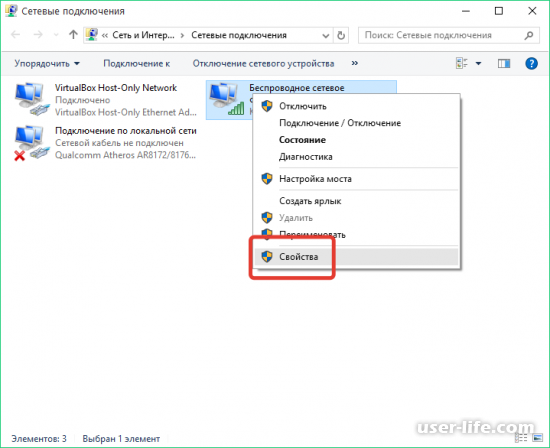




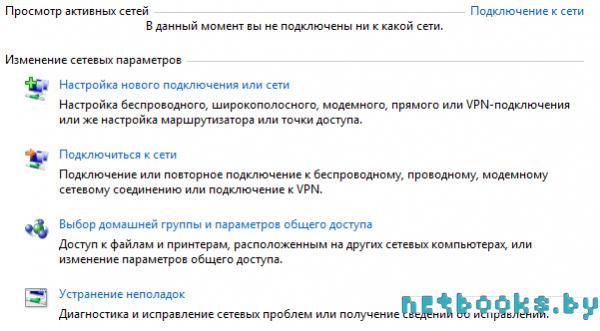 Если коннектор плохо обжат, то это может привести к потери соединения и ошибки 651.
Если коннектор плохо обжат, то это может привести к потери соединения и ошибки 651.
 Зайдите в меню пуск, затем на значок компьютер – свойства — диспетчер устройств. Отыщите сетевые адаптеры, а затем через контекстное меню обновите драйвер на сетевой карте;
Зайдите в меню пуск, затем на значок компьютер – свойства — диспетчер устройств. Отыщите сетевые адаптеры, а затем через контекстное меню обновите драйвер на сетевой карте; На скриншоте показана точка, созданная автоматически при соединении с сетью через роутер, но при прямой вставке интернет-кабеля в ПК и ручном создании соединения, пункт «Удалить» будет активен.
На скриншоте показана точка, созданная автоматически при соединении с сетью через роутер, но при прямой вставке интернет-кабеля в ПК и ручном создании соединения, пункт «Удалить» будет активен.
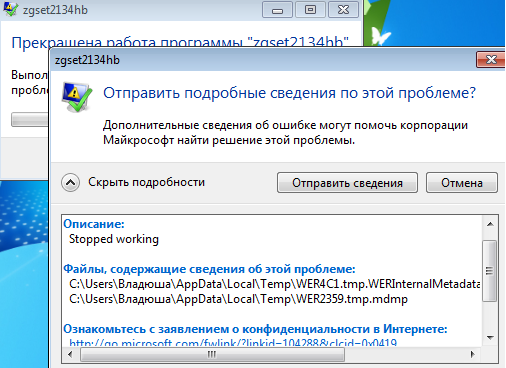


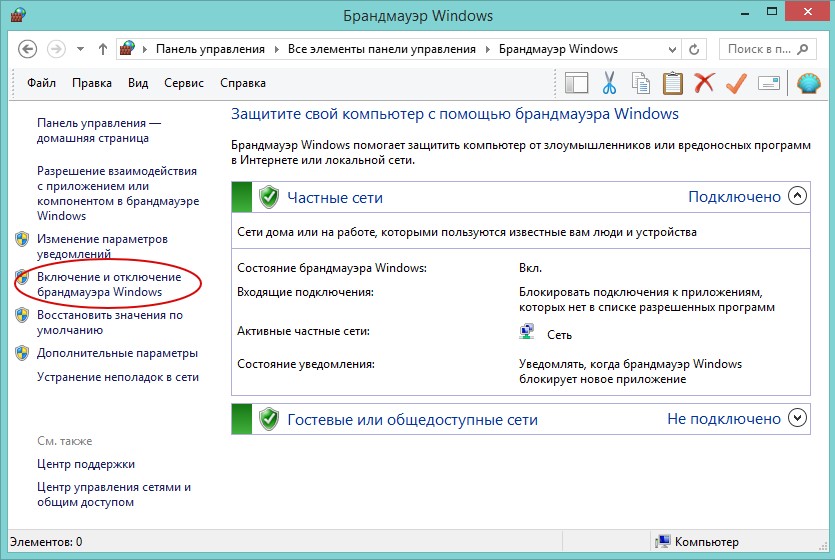
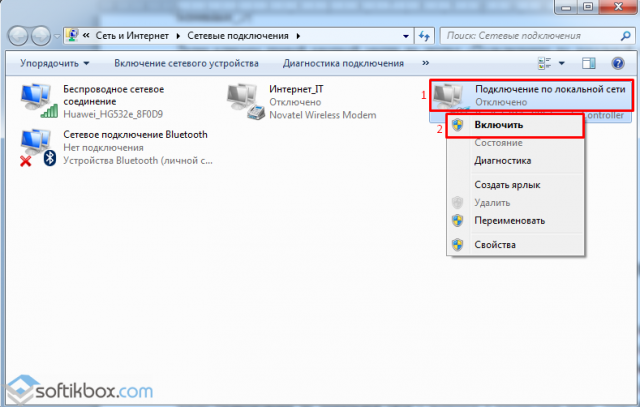

 Может устанавливали антивирус, который может блокировать подключение. Попробуйте его временно отключить.
Может устанавливали антивирус, который может блокировать подключение. Попробуйте его временно отключить.